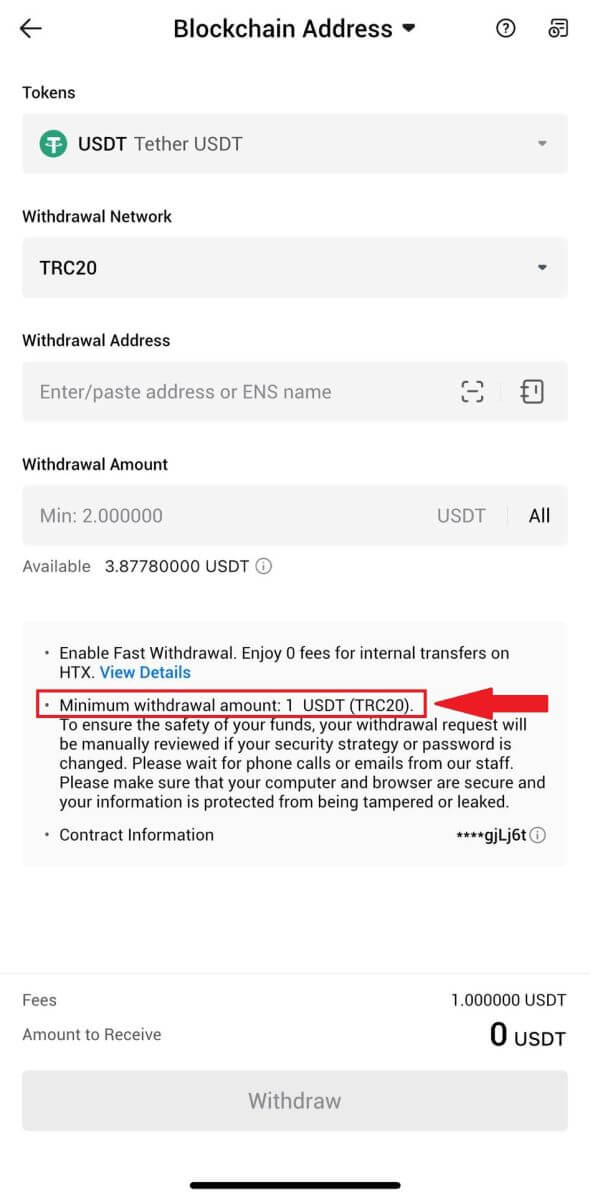اکاؤنٹ کھولنے اور HTX سے واپس لینے کا طریقہ

HTX پر اکاؤنٹ کیسے کھولیں۔
ای میل یا فون نمبر کے ساتھ HTX پر اکاؤنٹ کیسے کھولیں۔
1. HTX ویب سائٹ پر جائیں اور [سائن اپ] یا [ابھی رجسٹر کریں] پر کلک کریں۔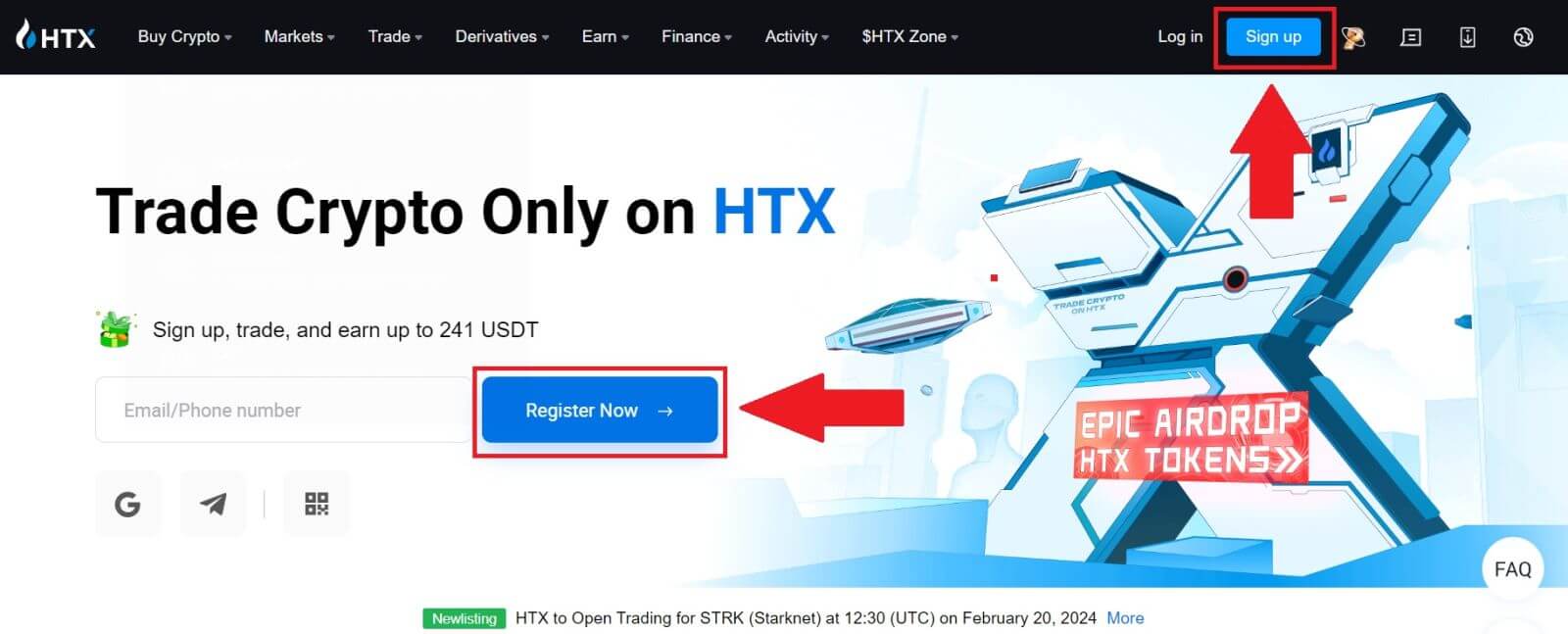
2۔ [ای میل] یا [فون نمبر] کو منتخب کریں اور اپنا ای میل پتہ یا فون نمبر درج کریں۔ پھر [اگلا] پر کلک کریں۔
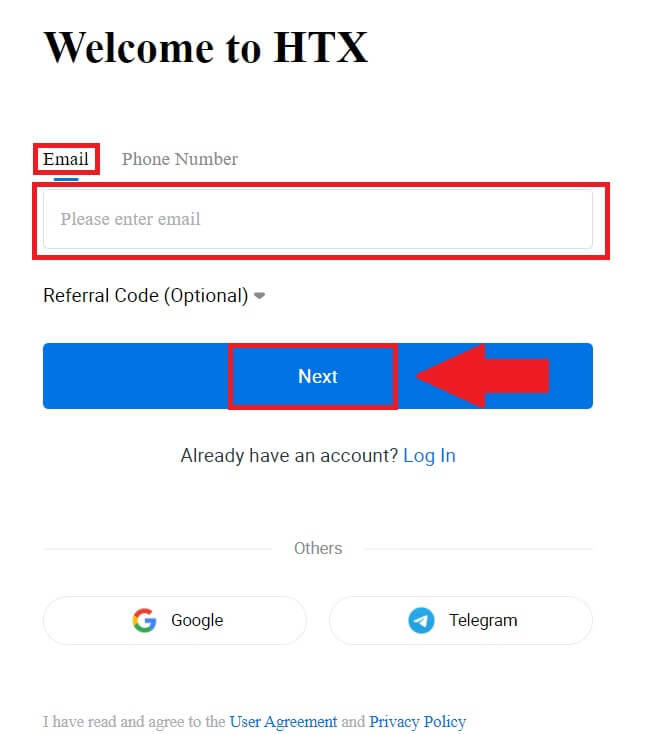
3. آپ کو اپنے ای میل یا فون نمبر میں 6 ہندسوں کا تصدیقی کوڈ موصول ہوگا۔ کوڈ درج کریں اور [تصدیق کریں] پر کلک کریں۔
اگر آپ کو کوئی تصدیقی کوڈ موصول نہیں ہوا ہے تو، [دوبارہ بھیجیں] پر کلک کریں ۔ 

4. اپنے اکاؤنٹ کے لیے ایک محفوظ پاس ورڈ بنائیں اور [Begin Your HTX Journey] پر کلک کریں۔
نوٹ:
- آپ کا پاس ورڈ کم از کم 8 حروف پر مشتمل ہونا چاہیے۔
- درج ذیل میں سے کم از کم 2 : اعداد، حروف تہجی کے حروف، اور خصوصی حروف۔
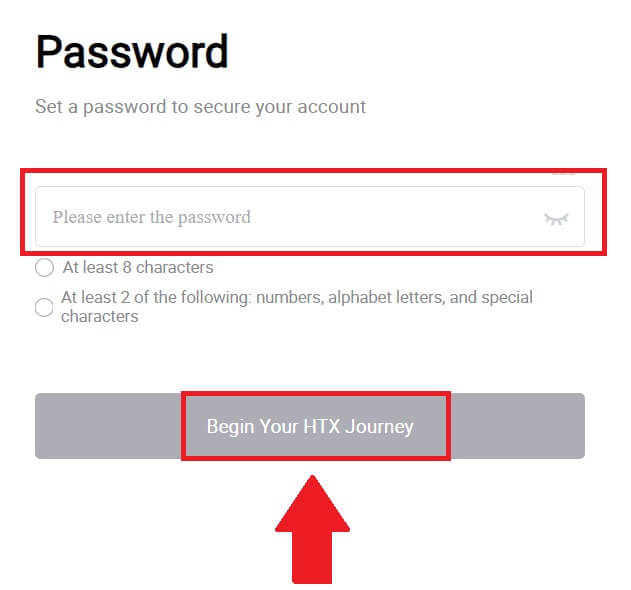
5. مبارک ہو، آپ نے کامیابی کے ساتھ HTX پر ایک اکاؤنٹ رجسٹر کر لیا ہے۔
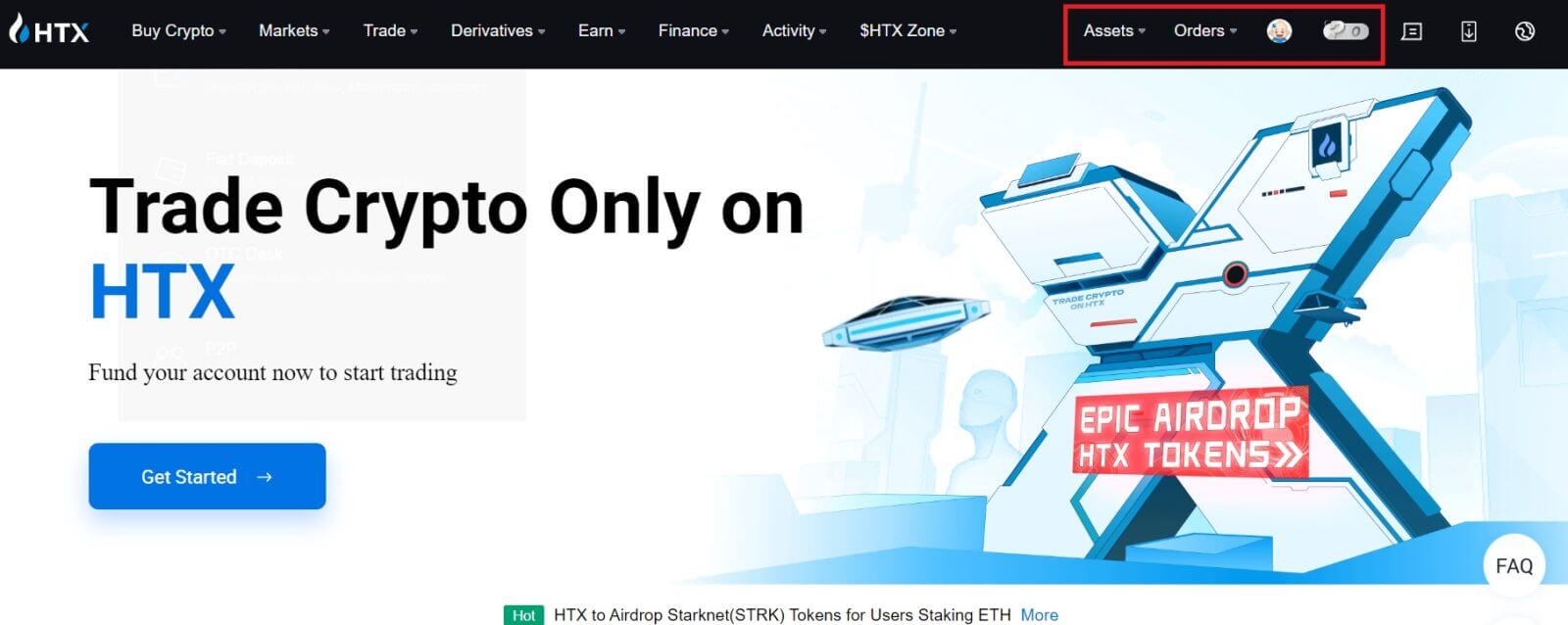
گوگل کے ساتھ HTX پر اکاؤنٹ کیسے کھولیں۔
1. HTX ویب سائٹ پر جائیں اور [سائن اپ] یا [ابھی رجسٹر کریں] پر کلک کریں۔
2۔ [ گوگل ] بٹن پر کلک کریں۔ 
3. ایک سائن ان ونڈو کھل جائے گی، جہاں آپ کو اپنا ای میل ایڈریس درج کرنا ہوگا اور [اگلا] پر کلک کرنا ہوگا ۔ 
4. پھر اپنے گوگل اکاؤنٹ کا پاس ورڈ درج کریں اور [اگلا] پر کلک کریں ۔ 
5. اپنے گوگل اکاؤنٹ سے سائن ان کرنے کی تصدیق کرنے کے لیے [جاری رکھیں] پر کلک کریں۔ 6. جاری رکھنے کے لیے [ایک HTX اکاؤنٹ بنائیں]
پر کلک کریں۔ 6. جاری رکھنے کے لیے [ایک HTX اکاؤنٹ بنائیں]
پر کلک کریں۔
7. [ای میل] یا [فون نمبر] کو منتخب کریں اور اپنا ای میل پتہ یا فون نمبر درج کریں۔ پھر [رجسٹر اور پابند] پر کلک کریں۔

8. آپ کو اپنے ای میل یا فون نمبر میں 6 ہندسوں کا تصدیقی کوڈ موصول ہوگا۔ کوڈ درج کریں اور [تصدیق کریں] پر کلک کریں۔
اگر آپ کو کوئی تصدیقی کوڈ موصول نہیں ہوا ہے تو، [دوبارہ بھیجیں] پر کلک کریں ۔ 

9. اپنے اکاؤنٹ کے لیے ایک محفوظ پاس ورڈ بنائیں اور [Begin Your HTX Journey] پر کلک کریں۔
نوٹ:
- آپ کا پاس ورڈ کم از کم 8 حروف پر مشتمل ہونا چاہیے۔
- درج ذیل میں سے کم از کم 2 : اعداد، حروف تہجی کے حروف، اور خصوصی حروف۔

10. مبارک ہو! آپ نے Google کے ذریعے HTX پر کامیابی سے رجسٹریشن کر لی ہے۔ 
ٹیلیگرام کے ساتھ HTX پر اکاؤنٹ کیسے کھولیں۔
1. HTX ویب سائٹ پر جائیں اور [سائن اپ] یا [ابھی رجسٹر کریں] پر کلک کریں۔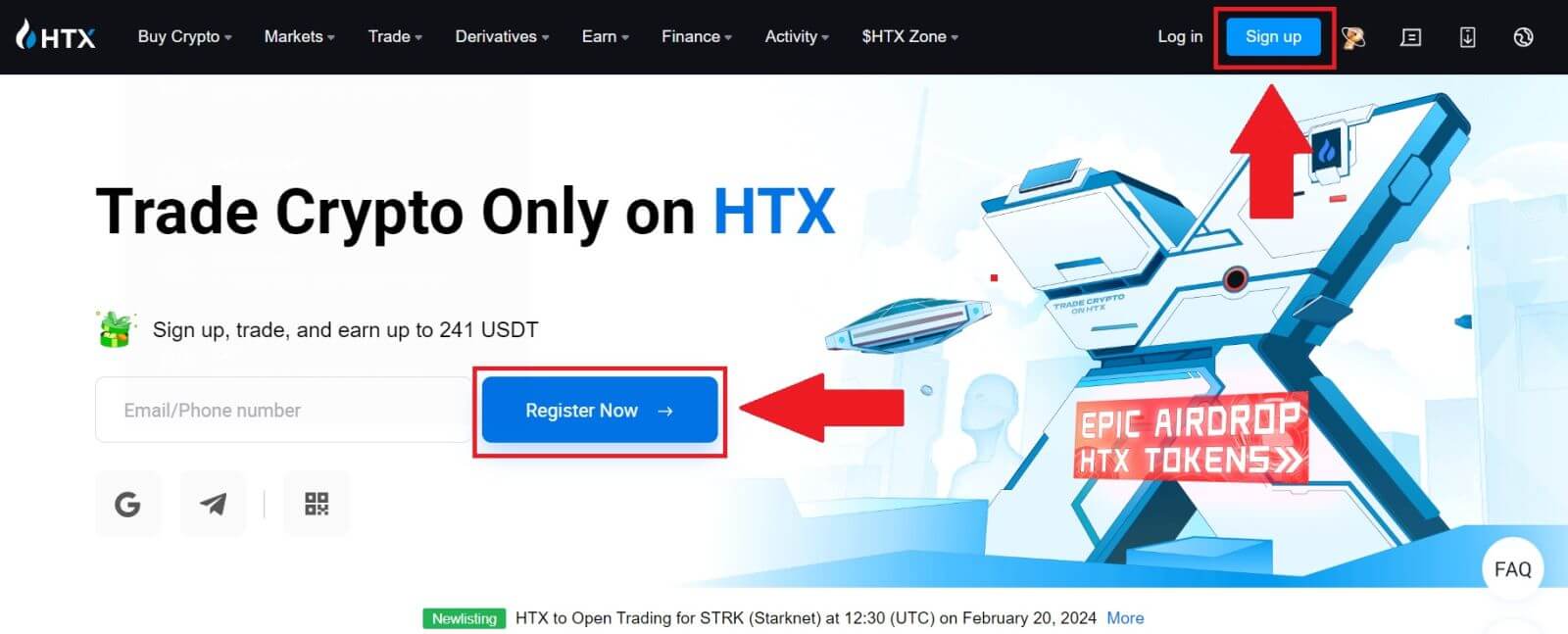
2. [ٹیلیگرام] بٹن پر کلک کریں۔
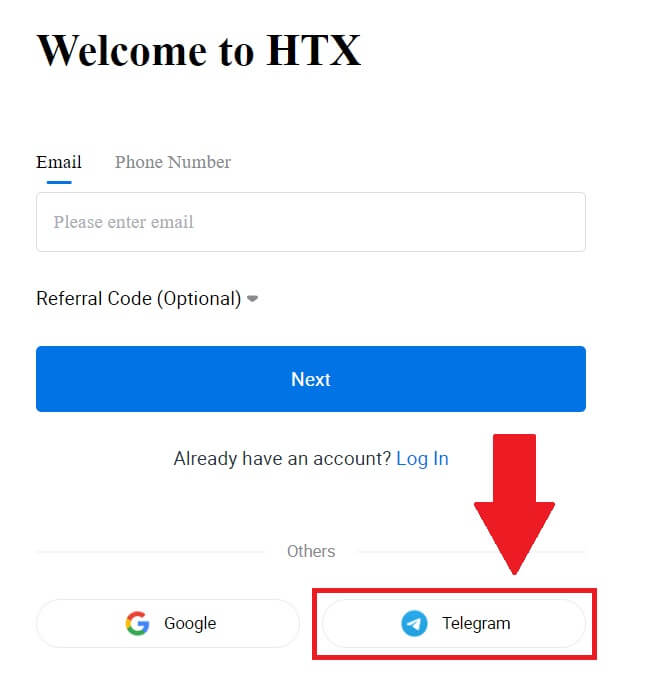
3. ایک پاپ اپ ونڈو ظاہر ہوگی۔ HTX میں سائن اپ کرنے کے لیے اپنا فون نمبر درج کریں اور [اگلا] پر کلک کریں۔
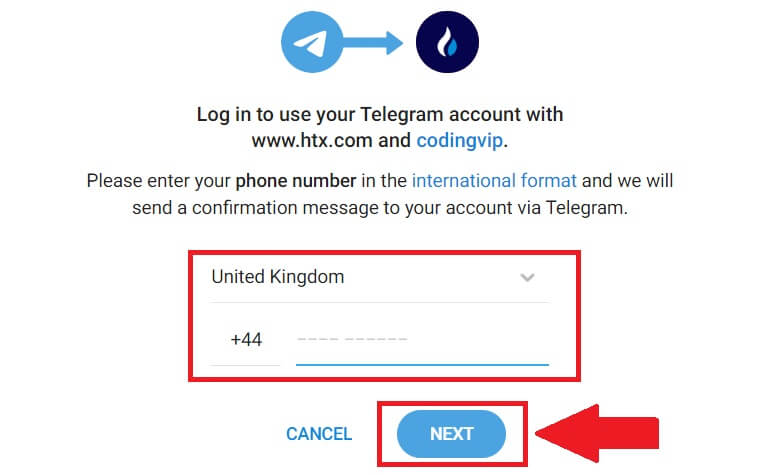
4. آپ کو ٹیلیگرام ایپ میں درخواست موصول ہوگی۔ اس درخواست کی تصدیق کریں۔
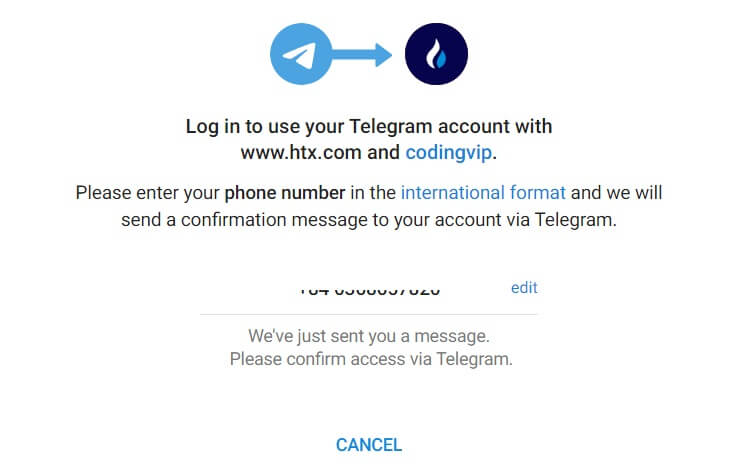
5. ٹیلیگرام کی اسناد کا استعمال کرتے ہوئے HTX کے لیے سائن اپ جاری رکھنے کے لیے [قبول کریں] پر کلک کریں۔
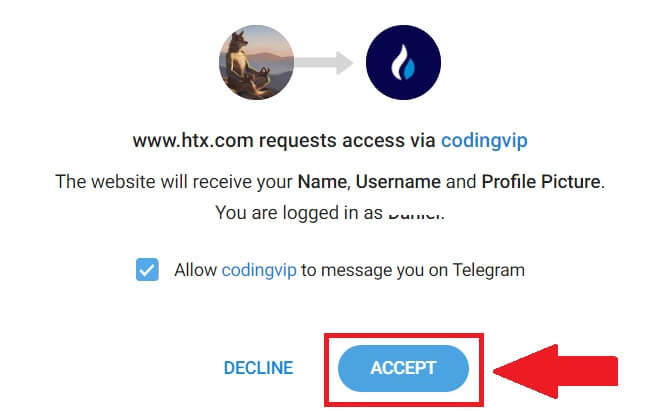
6. جاری رکھنے کے لیے [ایک HTX اکاؤنٹ بنائیں]
پر کلک کریں۔
7. [ای میل] یا [فون نمبر] کو منتخب کریں اور اپنا ای میل پتہ یا فون نمبر درج کریں۔ پھر [رجسٹر اور پابند] پر کلک کریں۔

8. آپ کو اپنے ای میل یا فون نمبر میں 6 ہندسوں کا تصدیقی کوڈ موصول ہوگا۔ کوڈ درج کریں اور [تصدیق کریں] پر کلک کریں۔
اگر آپ کو کوئی تصدیقی کوڈ موصول نہیں ہوا ہے تو، [دوبارہ بھیجیں] پر کلک کریں ۔ 

9. اپنے اکاؤنٹ کے لیے ایک محفوظ پاس ورڈ بنائیں اور [Begin Your HTX Journey] پر کلک کریں۔
نوٹ:
- آپ کا پاس ورڈ کم از کم 8 حروف پر مشتمل ہونا چاہیے۔
- درج ذیل میں سے کم از کم 2 : اعداد، حروف تہجی کے حروف، اور خصوصی حروف۔
 10. مبارک ہو! آپ نے ٹیلی گرام کے ذریعے HTX پر کامیابی سے رجسٹریشن کرائی ہے۔
10. مبارک ہو! آپ نے ٹیلی گرام کے ذریعے HTX پر کامیابی سے رجسٹریشن کرائی ہے۔ 
HTX ایپ پر اکاؤنٹ کیسے کھولیں۔
1. ٹریڈنگ کے لیے اکاؤنٹ بنانے کے لیے آپ کو Google Play Store یا App Store سے HTX ایپلیکیشن انسٹال کرنے کی ضرورت ہے ۔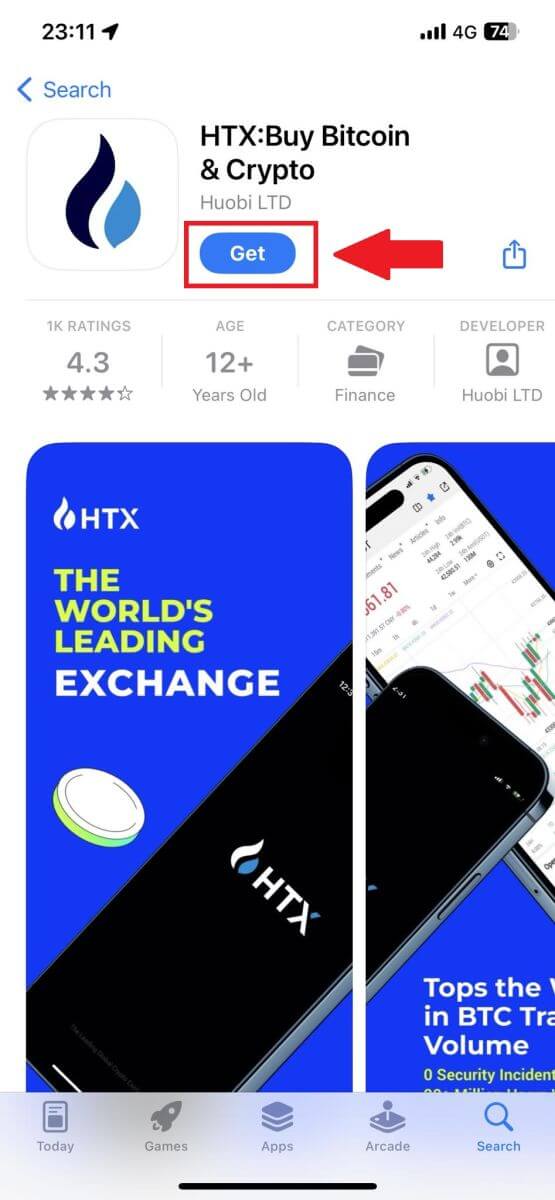
2. HTX ایپ کھولیں اور [لاگ ان/سائن اپ] کو تھپتھپائیں ۔
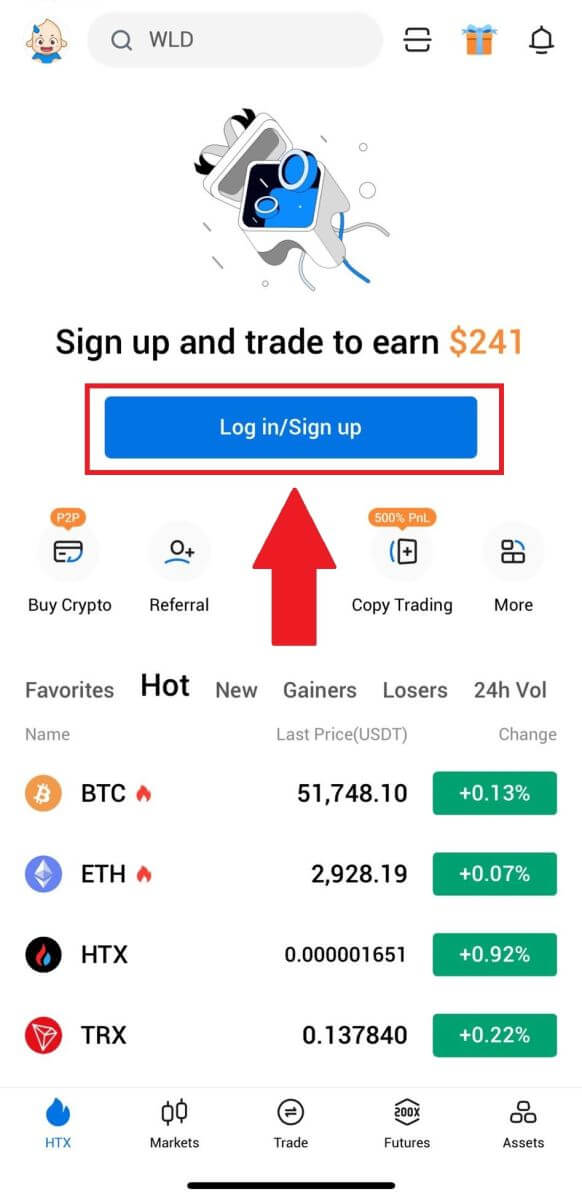
3۔ اپنا ای میل/موبائل نمبر درج کریں اور [اگلا] پر کلک کریں۔
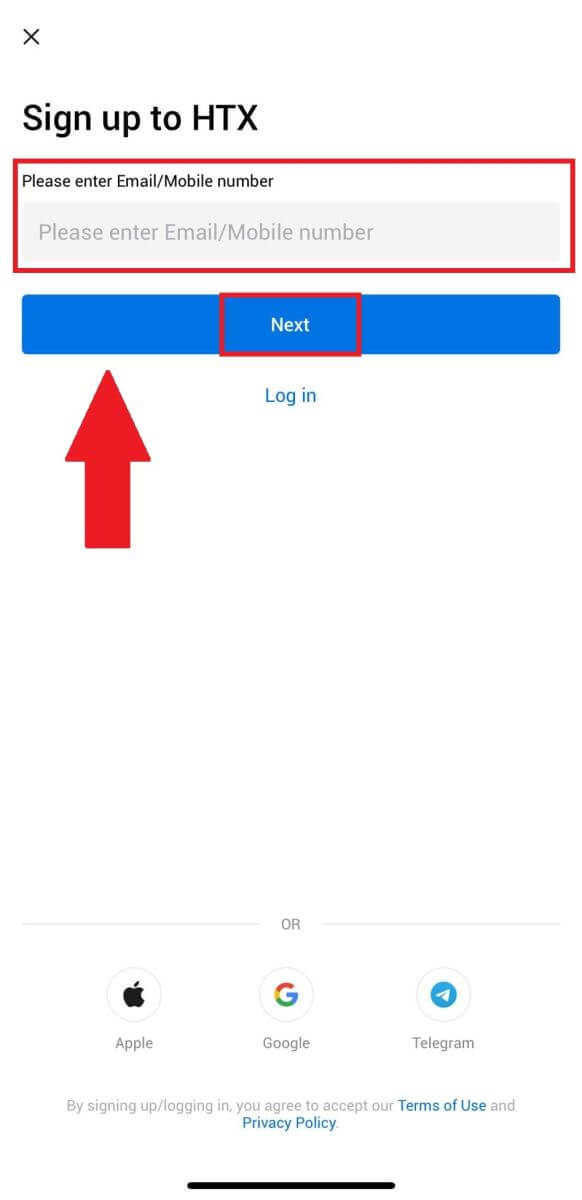
4. آپ کو اپنے ای میل یا فون نمبر میں 6 ہندسوں کا تصدیقی کوڈ موصول ہوگا۔ جاری رکھنے کے لیے کوڈ درج کریں
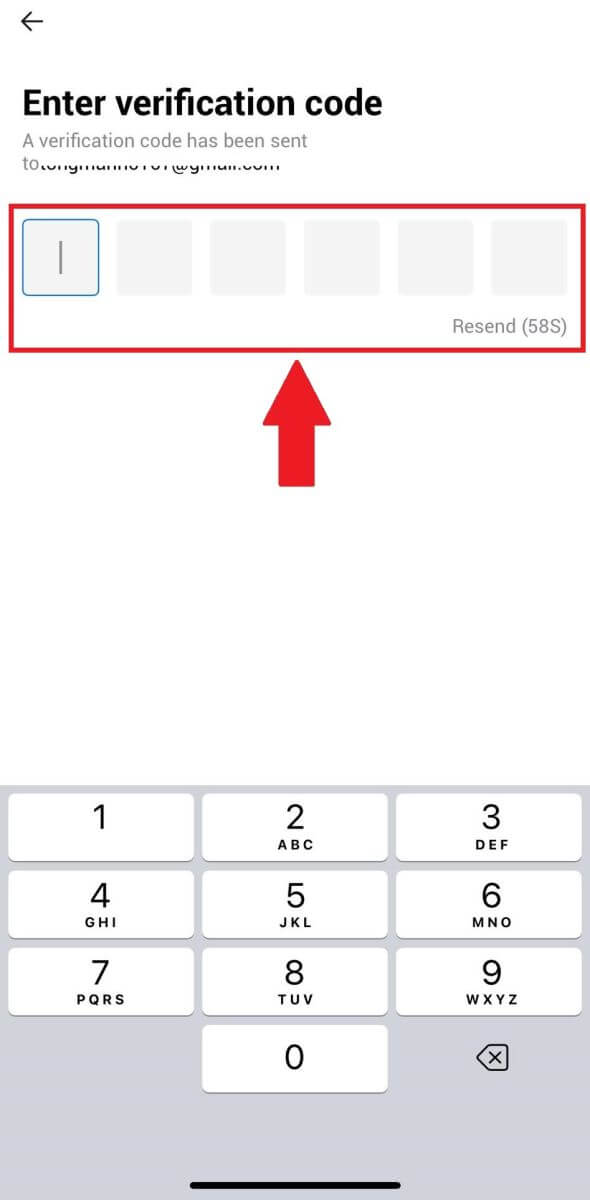
5۔ اپنے اکاؤنٹ کے لیے ایک محفوظ پاس ورڈ بنائیں اور [رجسٹریشن مکمل] پر کلک کریں۔
نوٹ:
- آپ کا پاس ورڈ کم از کم 8 حروف پر مشتمل ہونا چاہیے۔
- درج ذیل میں سے کم از کم 2 : اعداد، حروف تہجی کے حروف، اور خصوصی حروف۔
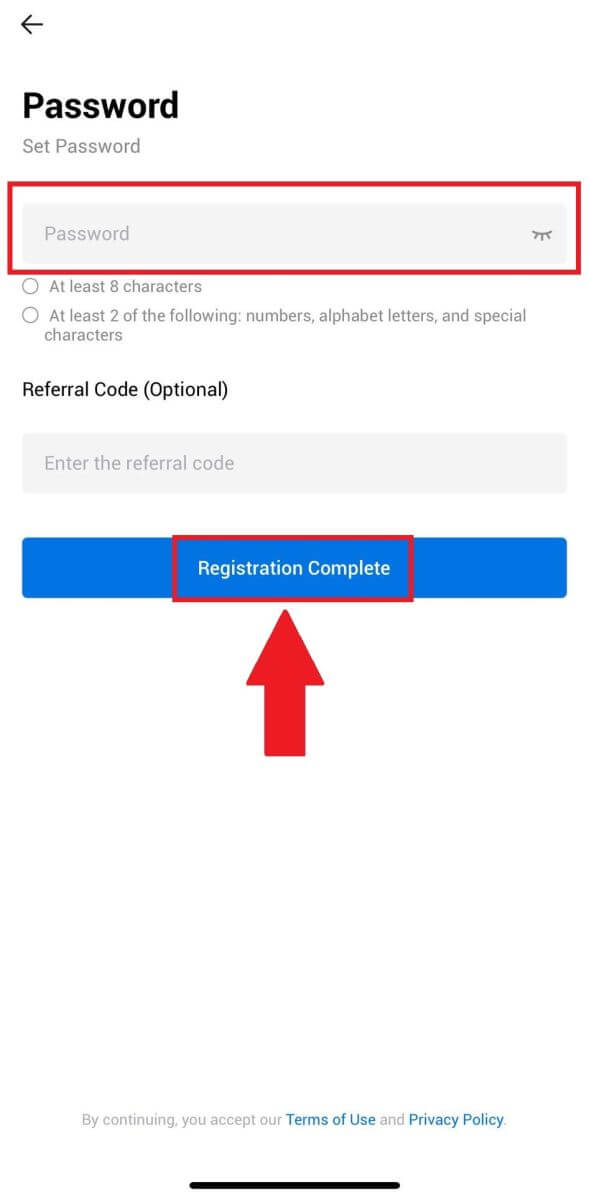
6. مبارک ہو، آپ نے کامیابی کے ساتھ HTX ایپ پر رجسٹریشن کر لی ہے۔
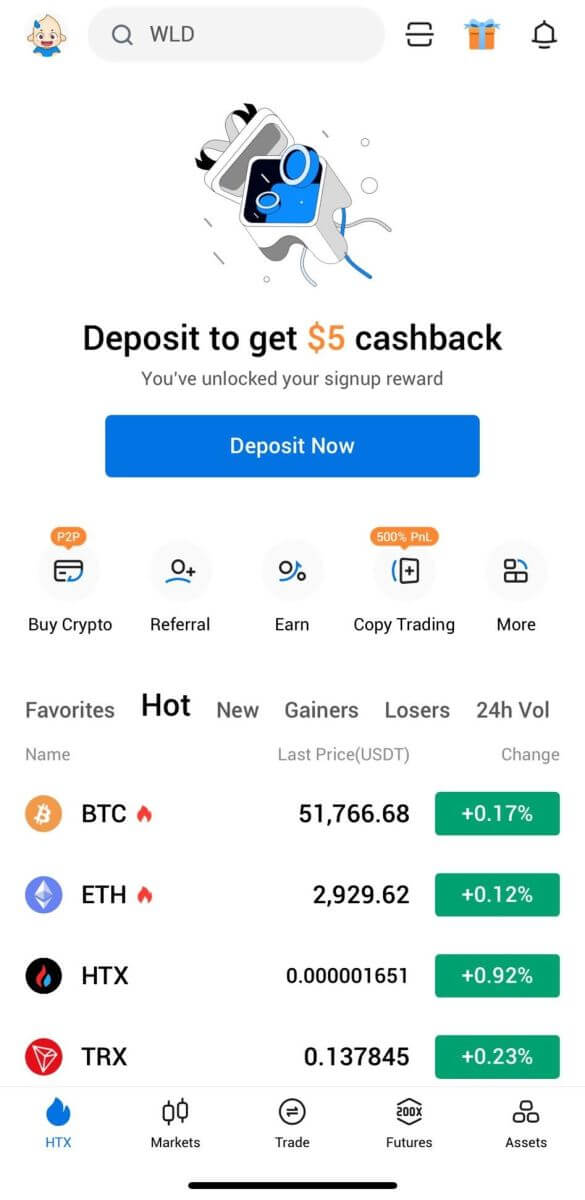
یا آپ دوسرے طریقے استعمال کرتے ہوئے HTX ایپ پر سائن اپ کر سکتے ہیں۔
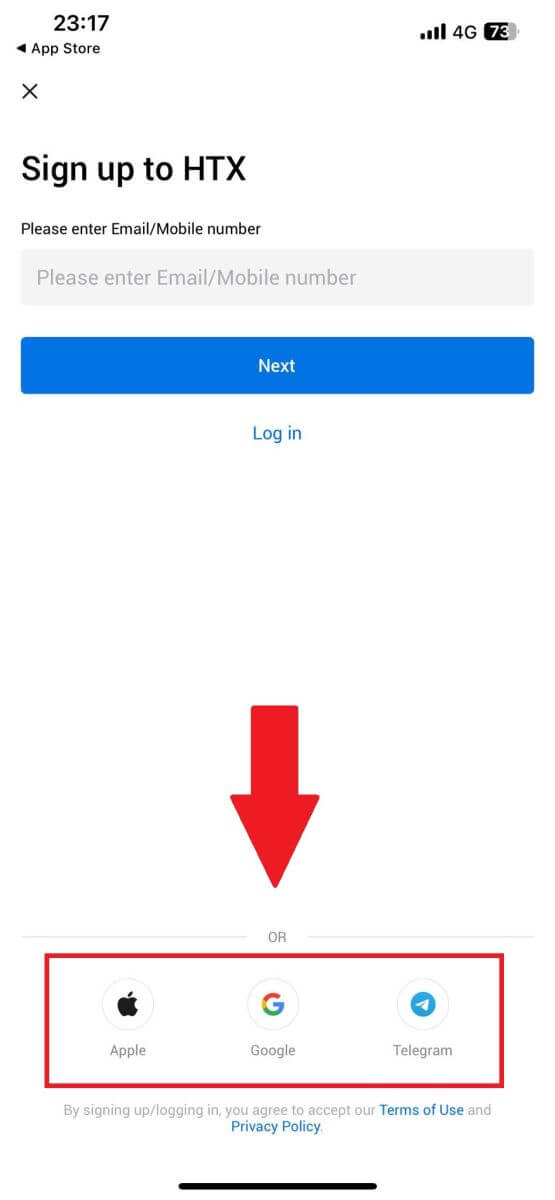
اکثر پوچھے گئے سوالات (FAQ)
میں HTX سے ای میلز کیوں وصول نہیں کر سکتا؟
اگر آپ کو HTX سے بھیجی گئی ای میلز موصول نہیں ہو رہی ہیں، تو براہ کرم اپنے ای میل کی سیٹنگز چیک کرنے کے لیے نیچے دی گئی ہدایات پر عمل کریں:کیا آپ اپنے HTX اکاؤنٹ میں رجسٹرڈ ای میل ایڈریس پر لاگ ان ہیں؟ کبھی کبھی آپ اپنے آلے پر اپنے ای میل سے لاگ آؤٹ ہو سکتے ہیں اور اس وجہ سے آپ HTX ای میلز نہیں دیکھ سکتے ہیں۔ براہ کرم لاگ ان کریں اور ریفریش کریں۔
کیا آپ نے اپنے ای میل کا سپیم فولڈر چیک کیا ہے؟ اگر آپ کو معلوم ہوتا ہے کہ آپ کا ای میل سروس فراہم کنندہ HTX ای میلز کو آپ کے سپیم فولڈر میں ڈال رہا ہے، تو آپ HTX ای میل پتوں کو وائٹ لسٹ کر کے انہیں "محفوظ" کے طور پر نشان زد کر سکتے ہیں۔ آپ اسے ترتیب دینے کے لیے HTX ای میلز کو وائٹ لسٹ کرنے کا طریقہ دیکھ سکتے ہیں۔
کیا آپ کے ای میل کلائنٹ یا سروس فراہم کنندہ کی فعالیت نارمل ہے؟ اس بات کا یقین کرنے کے لیے کہ آپ کا فائر وال یا اینٹی وائرس پروگرام سیکیورٹی تنازعہ کا باعث تو نہیں ہے، آپ ای میل سرور کی ترتیبات کی تصدیق کر سکتے ہیں۔
کیا آپ کا ان باکس ای میلز سے بھرا ہوا ہے؟ اگر آپ حد تک پہنچ گئے ہیں تو آپ ای میلز بھیج یا وصول نہیں کر سکیں گے۔ نئی ای میلز کے لیے جگہ بنانے کے لیے، آپ کچھ پرانی ای میلز کو ہٹا سکتے ہیں۔
اگر ممکن ہو تو عام ای میل پتوں جیسے جی میل، آؤٹ لک وغیرہ کا استعمال کرتے ہوئے رجسٹر کریں۔
مجھے ایس ایم ایس کے توثیقی کوڈز کیسے نہیں مل رہے؟
HTX ہمیشہ ہماری SMS تصدیقی کوریج کو بڑھا کر صارف کے تجربے کو بہتر بنانے کے لیے کام کر رہا ہے۔ بہر حال، کچھ قومیں اور علاقے فی الحال تعاون یافتہ نہیں ہیں۔ اگر آپ SMS کی توثیق کو فعال کرنے سے قاصر ہیں تو براہ کرم ہماری عالمی SMS کوریج کی فہرست کو چیک کریں کہ آیا آپ کے مقام کا احاطہ کیا گیا ہے۔ اگر آپ کا مقام فہرست میں شامل نہیں ہے تو براہ کرم Google Authentication کو اپنی بنیادی دو عنصری توثیق کے طور پر استعمال کریں۔
اگر آپ ایس ایم ایس کی تصدیق کو چالو کرنے کے بعد بھی ایس ایم ایس کوڈ وصول کرنے سے قاصر ہیں یا اگر آپ فی الحال ہماری عالمی ایس ایم ایس کوریج کی فہرست میں شامل کسی ملک یا علاقے میں رہ رہے ہیں تو درج ذیل اقدامات کیے جائیں:
- یقینی بنائیں کہ آپ کے موبائل آلہ پر مضبوط نیٹ ورک سگنل موجود ہے۔
- آپ کے فون پر کسی بھی کال بلاکنگ، فائر وال، اینٹی وائرس، اور/یا کالر پروگرام کو غیر فعال کریں جو ہمارے SMS کوڈ نمبر کو کام کرنے سے روک رہے ہوں۔
- اپنے فون کو دوبارہ آن کریں۔
- اس کے بجائے، آواز کی توثیق کرنے کی کوشش کریں۔
HTX پر میرا ای میل اکاؤنٹ کیسے تبدیل کیا جائے؟
1. HTX ویب سائٹ پر جائیں اور پروفائل آئیکن پر کلک کریں۔ 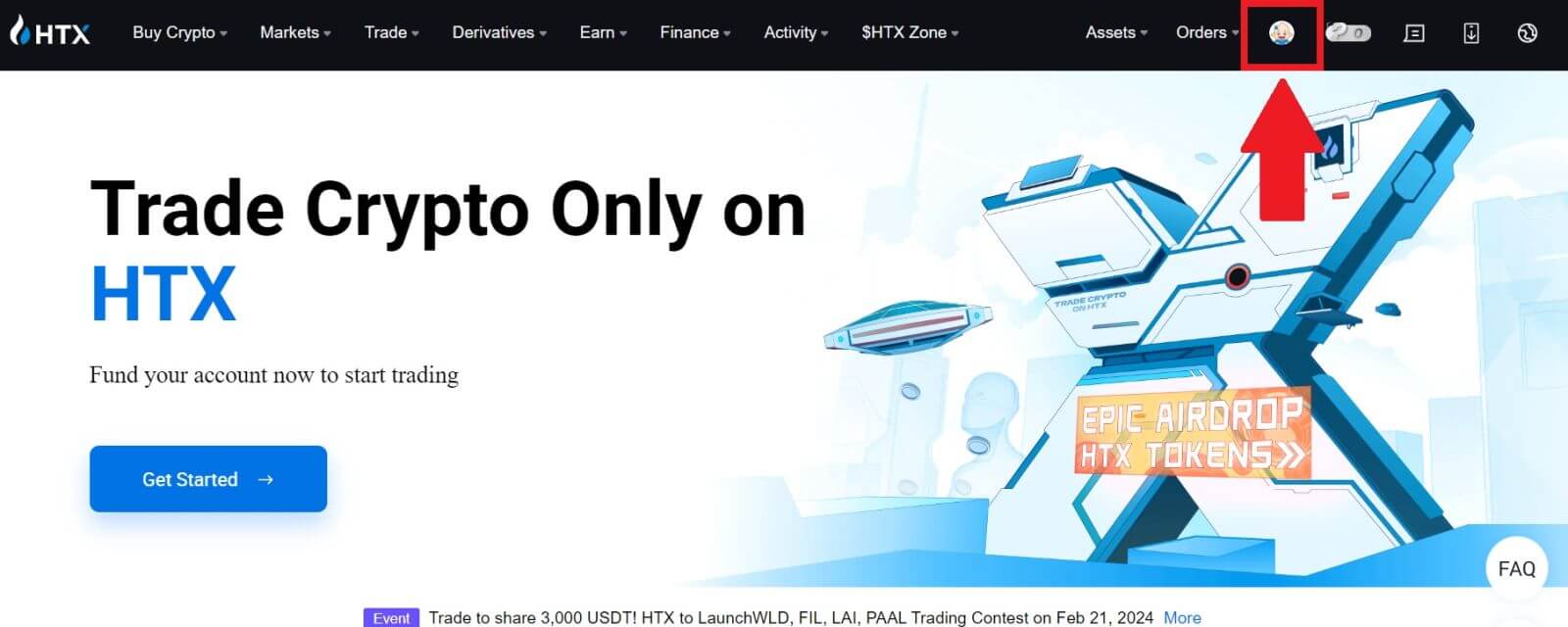
2. ای میل سیکشن پر، [ای میل ایڈریس تبدیل کریں] پر کلک کریں۔ 3. [توثیق حاصل کریں]
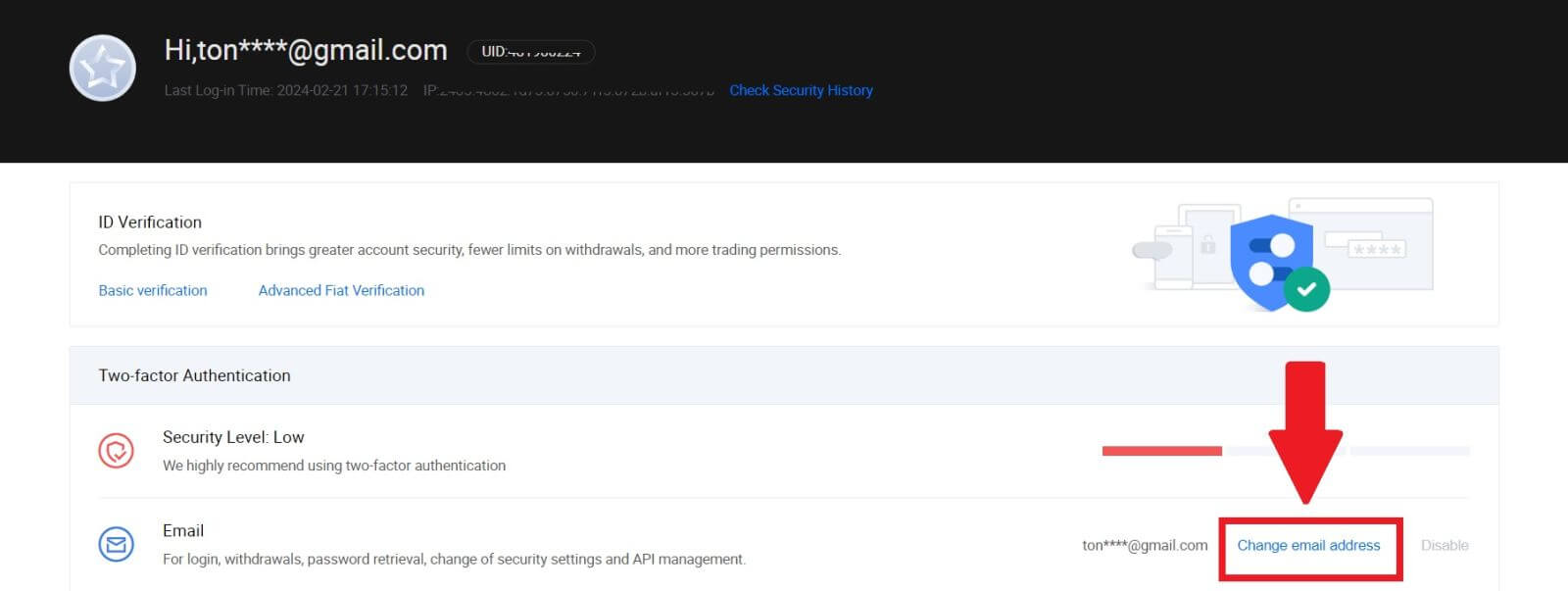
پر کلک کرکے اپنا ای میل تصدیقی کوڈ درج کریں ۔ پھر جاری رکھنے کے لیے [تصدیق] پر کلک کریں ۔ 4. اپنا نیا ای میل اور اپنا نیا ای میل تصدیقی کوڈ درج کریں، اور [تصدیق کریں] پر کلک کریں۔ اس کے بعد، آپ نے کامیابی سے اپنا ای میل تبدیل کر لیا ہے۔ نوٹ:
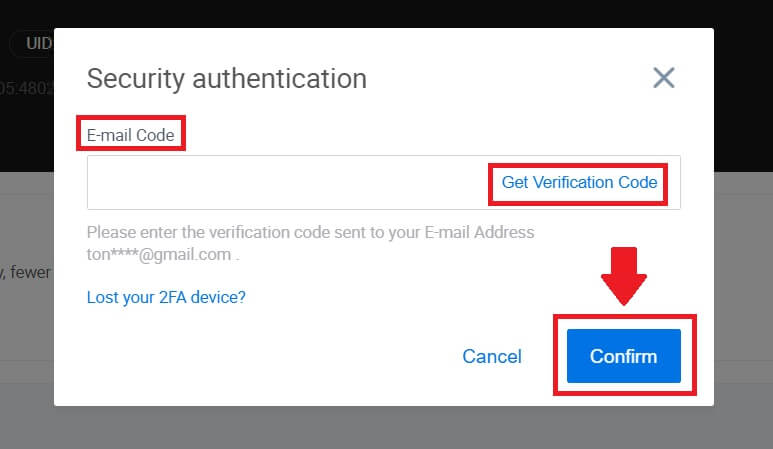
- اپنا ای میل ایڈریس تبدیل کرنے کے بعد، آپ کو دوبارہ لاگ ان کرنے کی ضرورت ہوگی۔
- آپ کے اکاؤنٹ کی سیکیورٹی کے لیے، آپ کے ای میل ایڈریس کو تبدیل کرنے کے بعد 24 گھنٹوں کے لیے نکالنے کو عارضی طور پر معطل کر دیا جائے گا۔
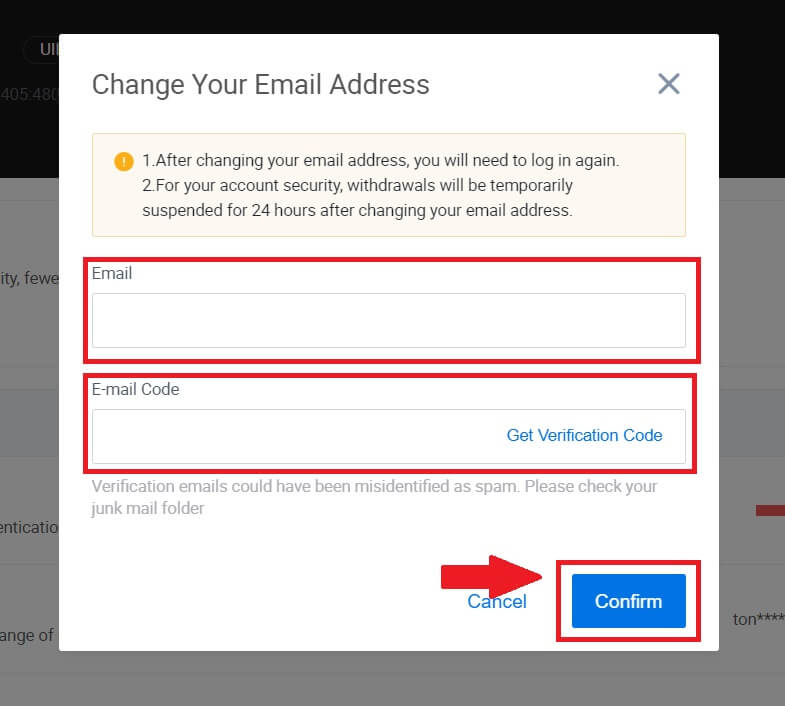
HTX سے واپسی کا طریقہ
HTX پر والیٹ بیلنس کے ذریعے کرپٹو کو کیسے فروخت کیا جائے۔
HTX (ویب سائٹ) پر والیٹ بیلنس کے ذریعے کرپٹو فروخت کریں
1. اپنے HTX میں لاگ ان کریں ، [Buy Crypto] پر کلک کریں، اور [Quick Trade] کو منتخب کریں۔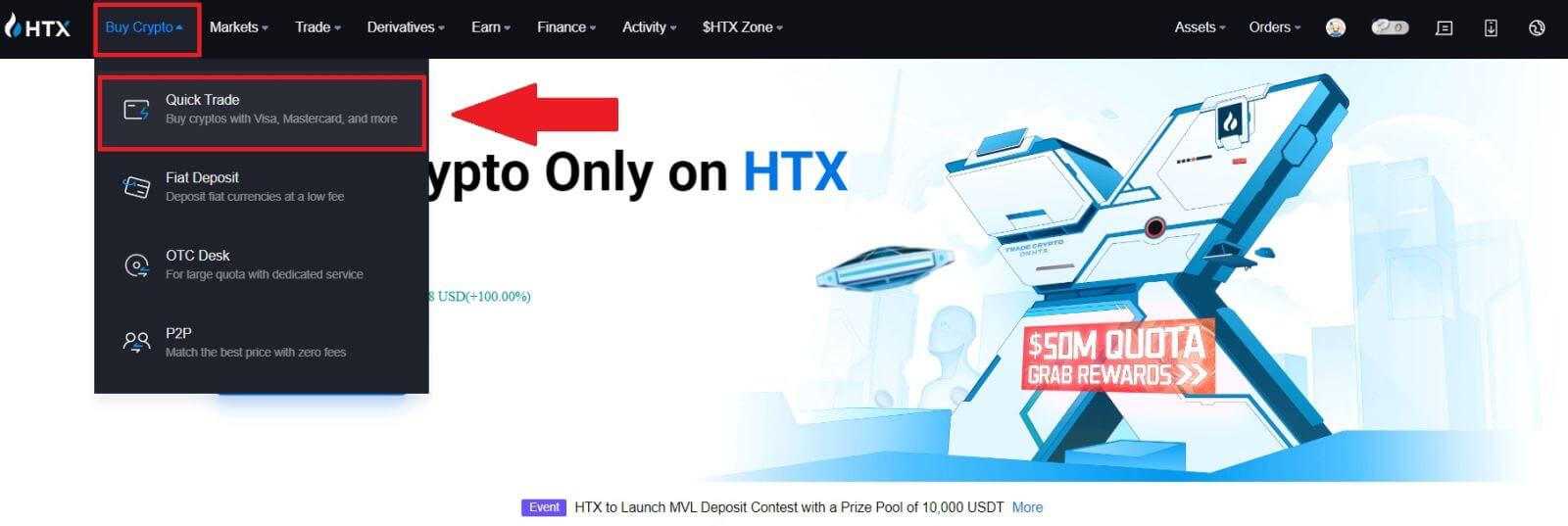 2. خرید سے بیچنے کے لیے یہاں کلک کریں۔
2. خرید سے بیچنے کے لیے یہاں کلک کریں۔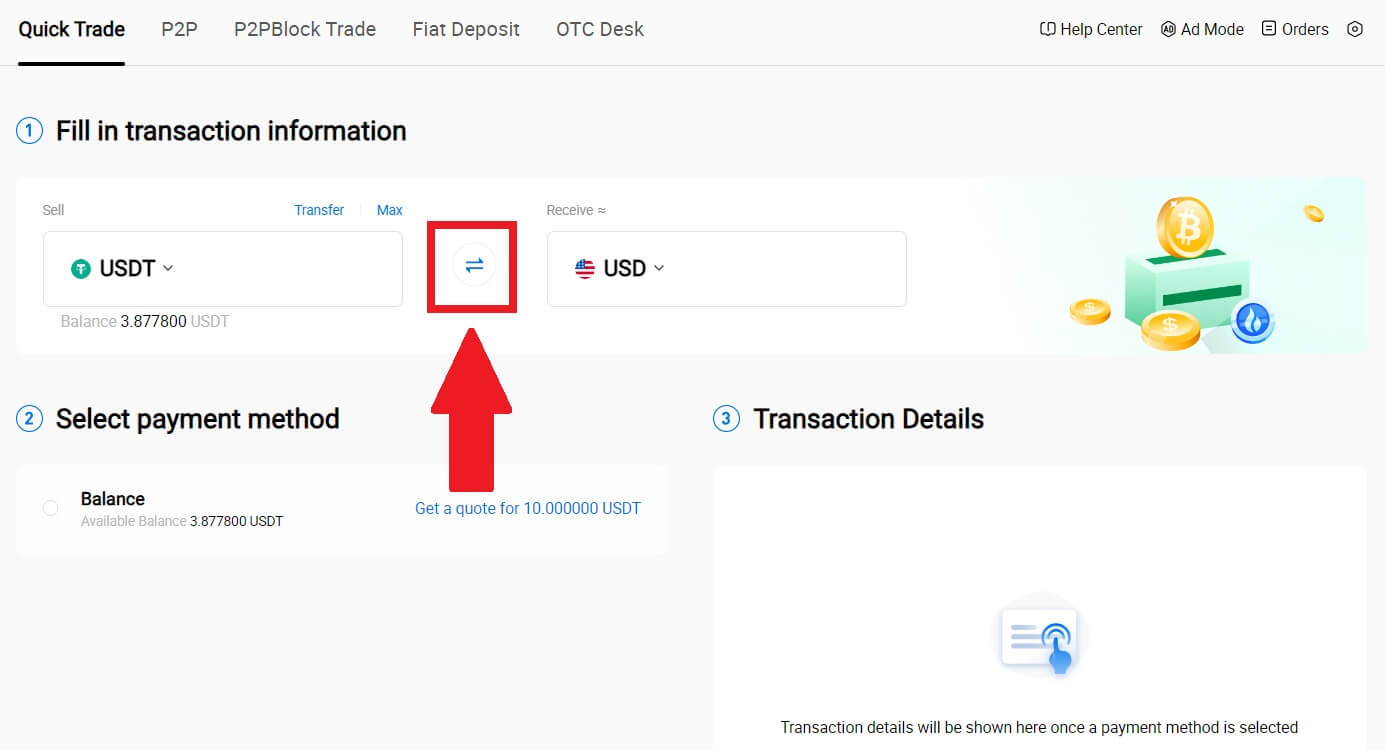
3. وہ ٹوکن منتخب کریں جسے آپ بیچنا چاہتے ہیں اور وہ فیاٹ کرنسی جو آپ وصول کرنا چاہتے ہیں۔ مطلوبہ خریداری کی رقم یا مقدار درج کریں۔
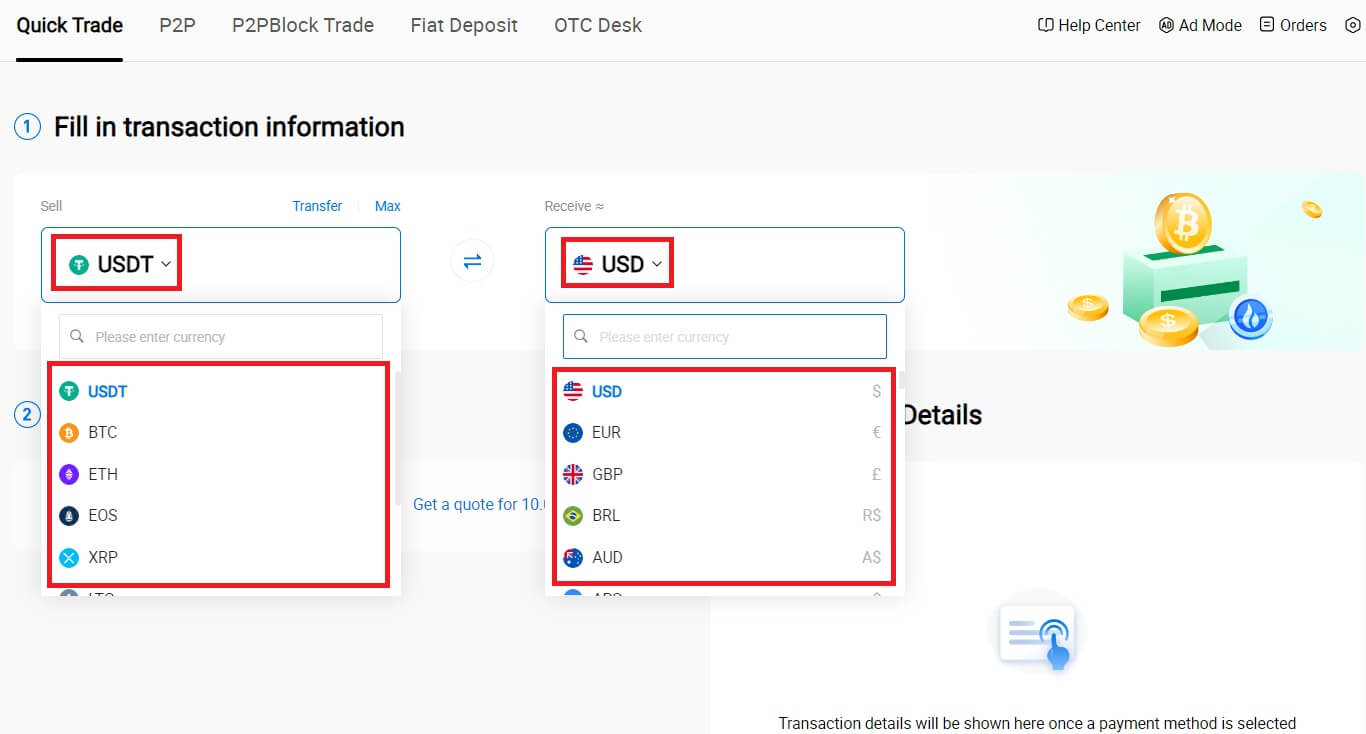
4. اپنے ادائیگی کے طریقے کے طور پر [Wallet Balance] کا انتخاب کریں۔
اس کے بعد، اپنی لین دین کی معلومات کو دو بار چیک کریں۔ اگر سب کچھ درست ہے تو، [بیچیں...] پر کلک کریں ۔

5. لین دین مکمل کرنے کے لیے بس ایک لمحے کا انتظار کریں۔ اس کے بعد، آپ نے کامیابی کے ساتھ HTX کے ذریعے کرپٹو فروخت کیا ہے۔
HTX (ایپ) پر والیٹ بیلنس کے ذریعے کرپٹو فروخت کریں
1. اپنی HTX ایپ میں لاگ ان کریں ، [Buy Crypto] پر کلک کریں۔
2. [کوئیک ٹریڈ] کو منتخب کریں اور خرید سے فروخت پر سوئچ کریں۔
3. وہ ٹوکن منتخب کریں جسے آپ بیچنا چاہتے ہیں، وہ فیاٹ کرنسی منتخب کریں جسے آپ وصول کرنا چاہتے ہیں اور رقم داخل کریں۔ یہاں، ہم USDT کو بطور مثال لے رہے ہیں۔
پھر [USDT فروخت کریں] پر کلک کریں۔
4. اپنے ادائیگی کے طریقے کے طور پر [والٹ بیلنس] کو
منتخب کریں۔
5. لین دین مکمل کرنے کے لیے بس ایک لمحے کا انتظار کریں۔ اس کے بعد، آپ نے کامیابی کے ساتھ HTX کے ذریعے کرپٹو فروخت کیا ہے۔
HTX پر P2P کے ذریعے کرپٹو کو کیسے فروخت کیا جائے۔
HTX (ویب سائٹ) پر P2P کے ذریعے کرپٹو فروخت کریں
1. اپنے HTX میں لاگ ان کریں ، [Buy Crypto] پر کلک کریں، اور [P2P] کو منتخب کریں۔
2. لین دین کے صفحہ پر، فیاٹ کرنسی اور کرپٹو کا انتخاب کریں جسے آپ فروخت کرنا چاہتے ہیں، اس مرچنٹ کو منتخب کریں جس کے ساتھ آپ تجارت کرنا چاہتے ہیں، اور [بیچیں] پر کلک کریں۔ 3. کالم
3. کالم
میں Fiat کرنسی کی وہ مقدار بتائیں جسے آپ فروخت کرنا چاہتے ہیں ۔ متبادل طور پر، آپ کے پاس USDT کی وہ مقدار ڈالنے کا اختیار ہے جسے آپ [I وصول کروں گا] کالم میں وصول کرنا چاہتے ہیں۔ Fiat کرنسی میں متعلقہ ادائیگی کی رقم کا حساب خود بخود، یا اس کے برعکس، آپ کے ان پٹ کی بنیاد پر کیا جائے گا۔
[فروخت] پر کلک کریں ، اور اس کے بعد، آپ کو آرڈر پیج پر بھیج دیا جائے گا۔ 
4. اپنے سیکیورٹی توثیق کار کے لیے Google Authencator کوڈ درج کریں اور [تصدیق کریں] پر کلک کریں۔
5. خریدار دائیں جانب چیٹ ونڈو میں ایک پیغام چھوڑے گا۔ اگر آپ کے کوئی سوالات ہیں تو آپ خریدار سے بات کر سکتے ہیں۔ خریدار کے اپنے اکاؤنٹ میں رقم منتقل کرنے کا انتظار کریں۔
خریدار رقم منتقل کرنے کے بعد، کرپٹو پر [تصدیق کریں اور جاری کریں]
پر کلک کریں۔
6. آرڈر مکمل ہو گیا ہے، اور آپ "بیلنس دیکھنے کے لیے کلک کریں" پر کلک کر کے اپنا اثاثہ چیک کر سکتے ہیں۔ آپ کے کریپٹو سے کٹوتی کی جائے گی کیونکہ آپ نے اسے خریدار کو فروخت کیا ہے۔
HTX (ایپ) پر P2P کے ذریعے کرپٹو فروخت کریں
1. اپنی HTX ایپ میں لاگ ان کریں ، [Buy Crypto] پر کلک کریں۔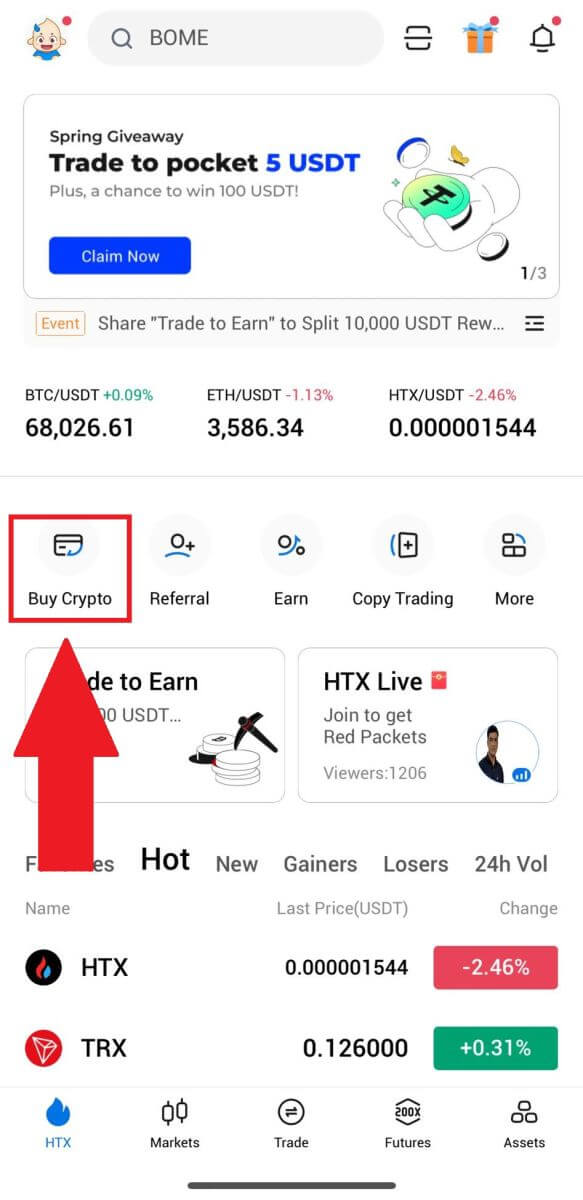
2. لین دین کے صفحہ پر جانے کے لیے [P2P] کو منتخب کریں، [فروخت کریں] کو منتخب کریں ، وہ مرچنٹ منتخب کریں جس کے ساتھ آپ تجارت کرنا چاہتے ہیں، اور [بیچیں] پر کلک کریں ۔ یہاں، ہم مثال کے طور پر USDT استعمال کر رہے ہیں۔
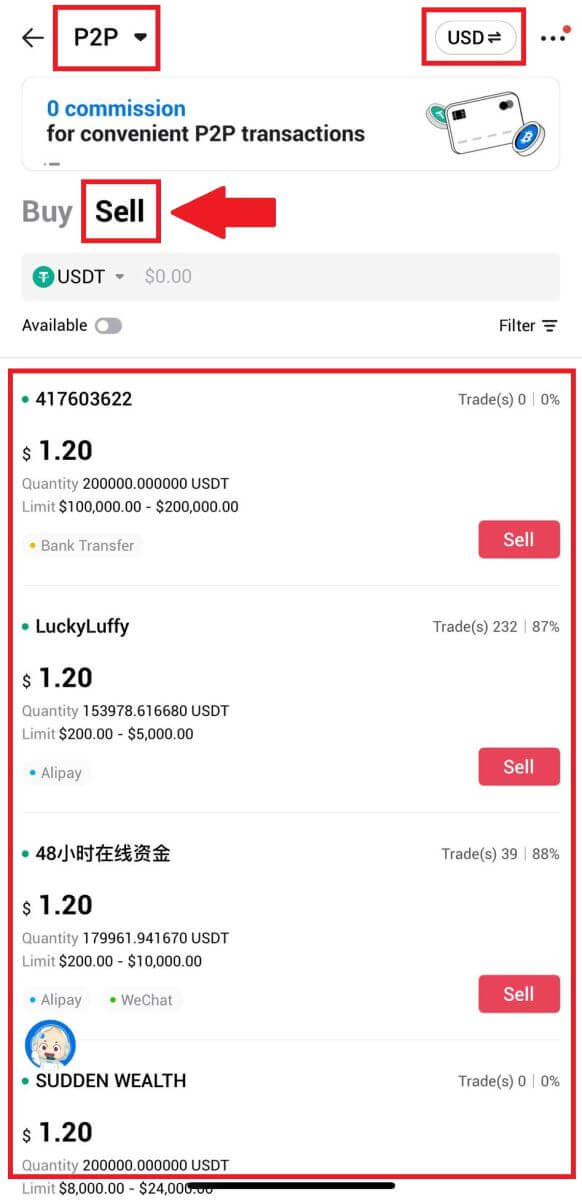
3. Fiat کرنسی کی وہ رقم درج کریں جسے آپ بیچنا چاہتے ہیں۔ Fiat کرنسی میں متعلقہ ادائیگی کی رقم کا حساب خود بخود، یا اس کے برعکس، آپ کے ان پٹ کی بنیاد پر کیا جائے گا۔ [USDT فروخت کریں]
پر کلک کریں ، اور اس کے بعد، آپ کو آرڈر پیج پر بھیج دیا جائے گا۔ 4. اپنا Google Authenticator کوڈ درج کریں، پھر [تصدیق کریں] پر ٹیپ کریں۔ 5. آرڈر کے صفحے پر پہنچنے پر، آپ کو 10 منٹ کی ونڈو دی جاتی ہے تاکہ وہ آپ کے بینک اکاؤنٹ میں رقوم کی منتقلی کا انتظار کریں۔ آپ آرڈر کی تفصیلات کا جائزہ لے سکتے ہیں اور تصدیق کر سکتے ہیں کہ خریداری آپ کے لین دین کی ضروریات کے مطابق ہے۔
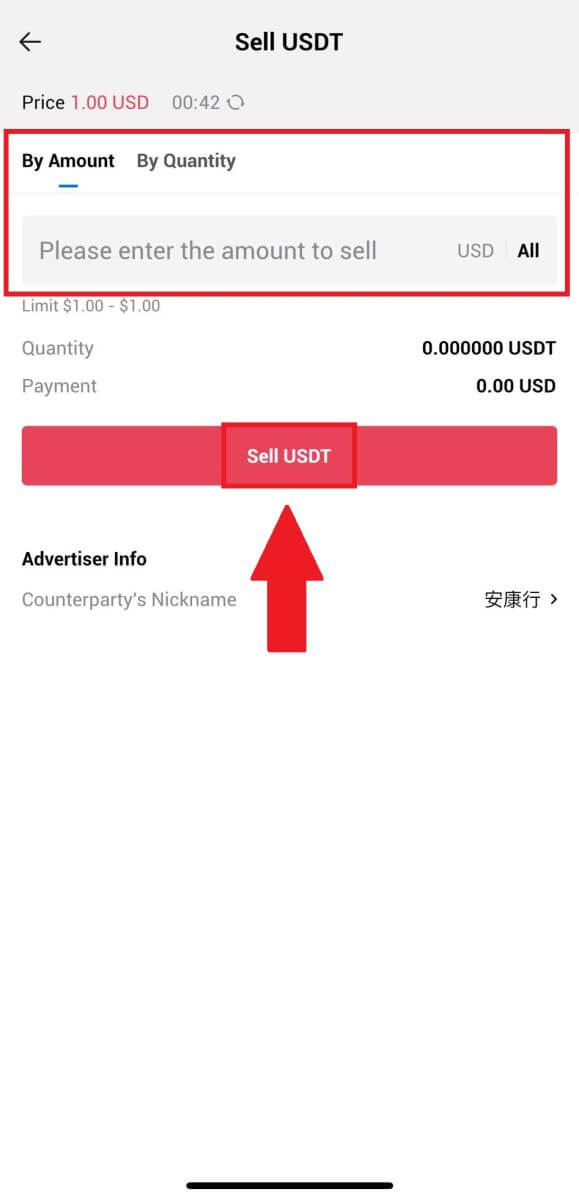
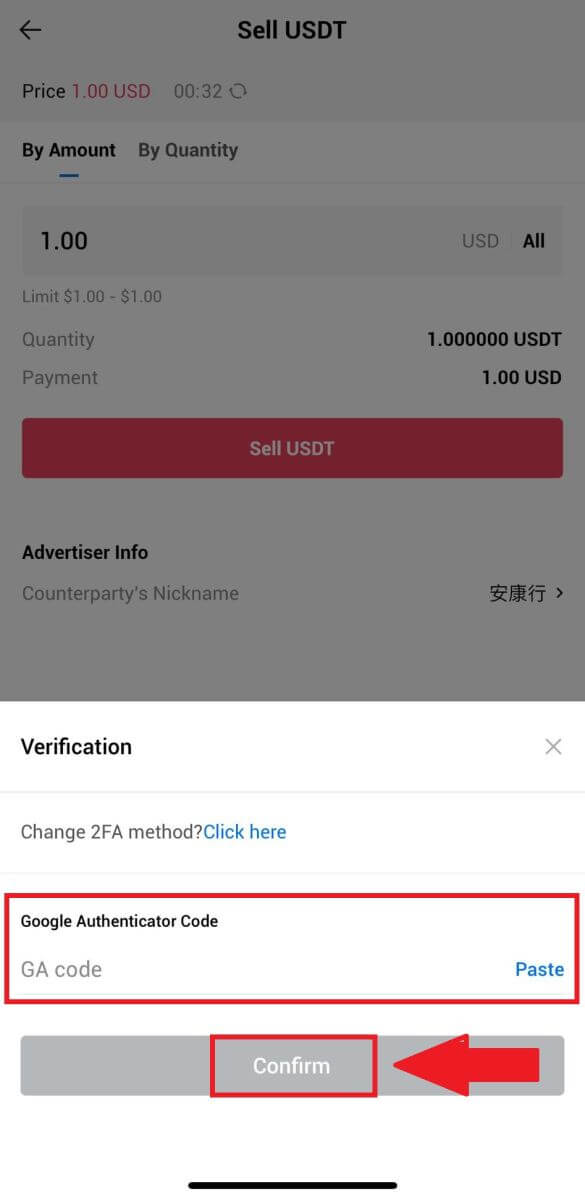
- بغیر کسی رکاوٹ کے تعامل کو یقینی بناتے ہوئے P2P مرچنٹس کے ساتھ ریئل ٹائم مواصلت کے لیے لائیو چیٹ باکس سے فائدہ اٹھائیں۔
- مرچنٹ کے فنڈ ٹرانسفر مکمل کرنے کے بعد، خریدار کو کرپٹو جاری کرنے کے لیے برائے مہربانی [مجھے ادائیگی موصول ہوئی ہے] کے لیبل والے باکس کو چیک کریں۔
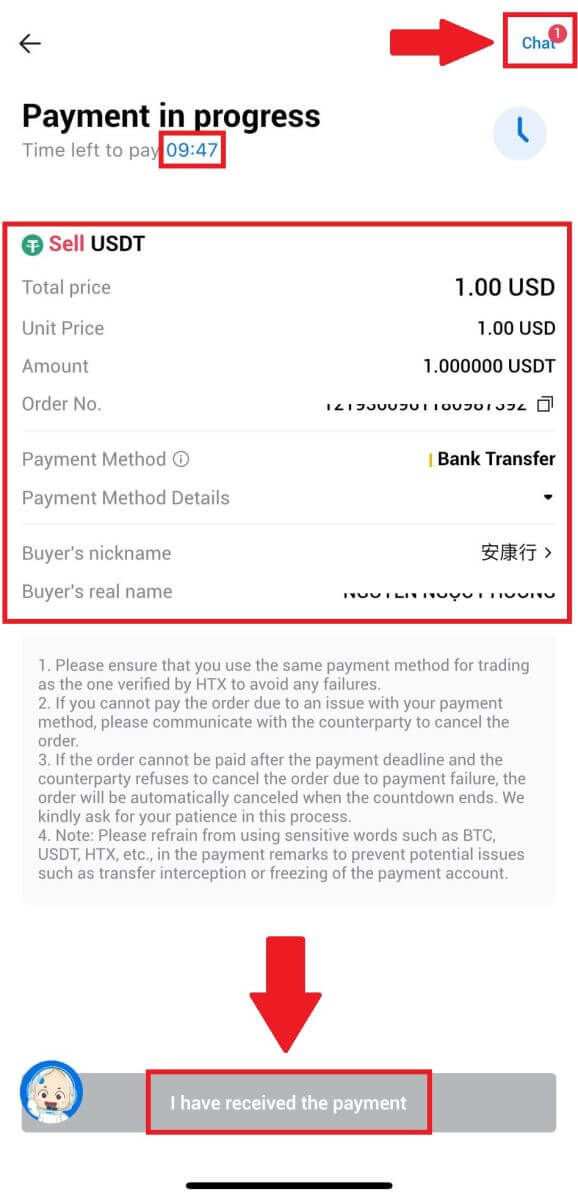
6. آرڈر مکمل ہونے کے بعد، آپ [بیک ہوم] کا انتخاب کر سکتے ہیں یا اس آرڈر کی تفصیلات چیک کر سکتے ہیں۔ آپ کے Fiat اکاؤنٹ میں Crypto کی کٹوتی کی جائے گی کیونکہ آپ اسے پہلے ہی فروخت کر چکے ہیں۔
HTX پر کرپٹو واپس لینے کا طریقہ
HTX (ویب سائٹ) پر بلاکچین ایڈریس کے ذریعے کرپٹو کو واپس لیں
1. اپنے HTX میں لاگ ان کریں ، [اثاثہ] پر کلک کریں، اور [واپس لیں] کو منتخب کریں۔

2. [بلاکچین ایڈریس] کو منتخب کریں۔ [Coin] مینو
میں وہ سکہ منتخب کریں جسے آپ واپس لینا چاہتے ہیں ۔ اس کے بعد، وہ پتہ درج کریں جسے آپ واپس لینا چاہتے ہیں، اور اثاثہ کے لیے انخلا بلاکچین کا انتخاب کریں۔
اپنی واپسی کی رقم درج کریں اور [واپس لیں] پر کلک کریں۔
3. اپنی واپسی کی تفصیلات چیک کریں، باکس پر نشان لگائیں، اور [تصدیق کریں] پر کلک کریں ۔ 
4. اس کے بعد سیکیورٹی کی توثیق ہے ، اپنے ای میل اور فون نمبر کے لیے تصدیقی کوڈ حاصل کرنے کے لیے [بھیجنے کے لیے کلک کریں] پر کلک کریں، اپنا Google Authenticator کوڈ ان پٹ کریں، اور [تصدیق کریں] پر کلک کریں۔
5. اس کے بعد، اپنی واپسی کی کارروائی کا انتظار کریں، اور آپ واپسی کے صفحہ کے نیچے دی گئی مکمل واپسی کی تاریخ کو چیک کر سکتے ہیں۔ 

HTX (ایپ) پر بلاکچین ایڈریس کے ذریعے کرپٹو کو واپس لیں
1. اپنی HTX ایپ کھولیں، [اثاثوں] پر ٹیپ کریں، اور [واپس لیں] کو منتخب کریں۔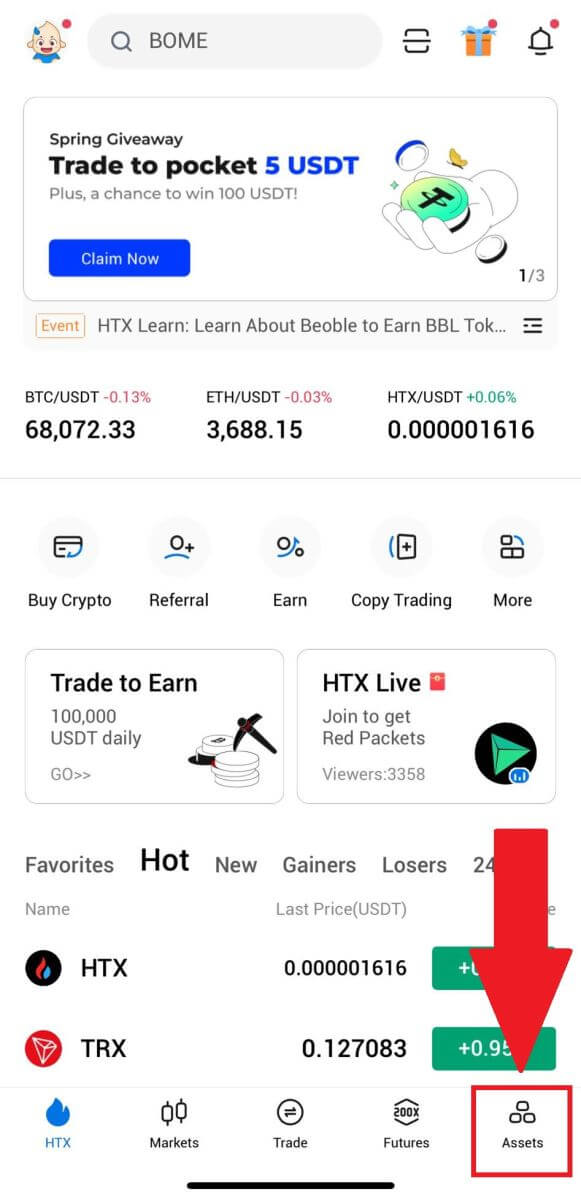
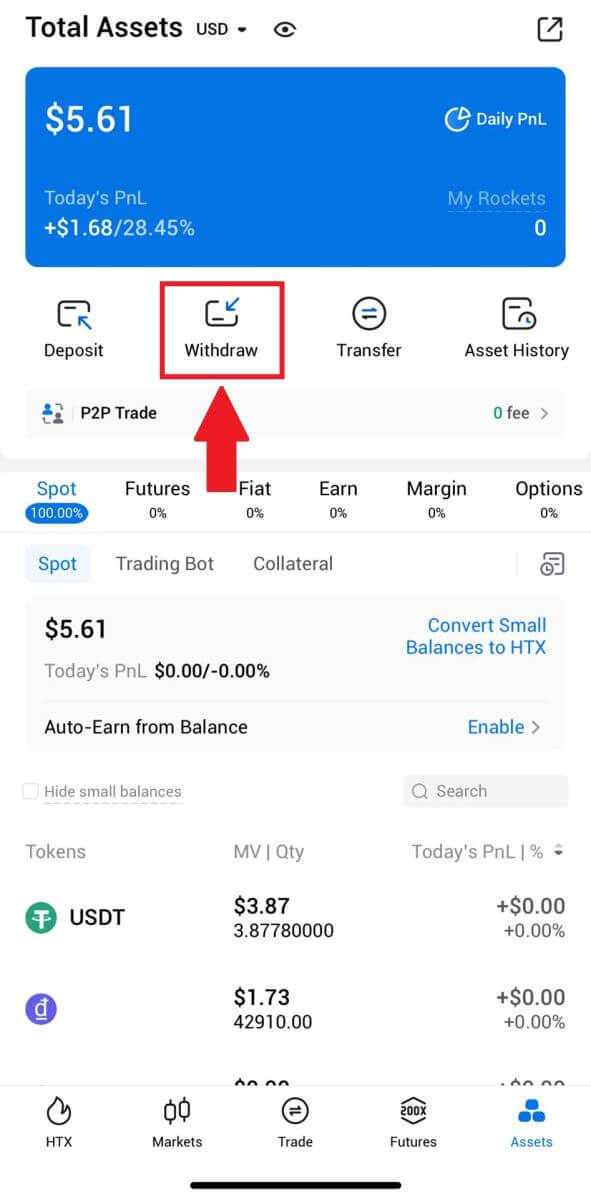 2. جاری رکھنے کے لیے وہ ٹوکن منتخب کریں جسے آپ واپس لینا چاہتے ہیں۔
2. جاری رکھنے کے لیے وہ ٹوکن منتخب کریں جسے آپ واپس لینا چاہتے ہیں۔ 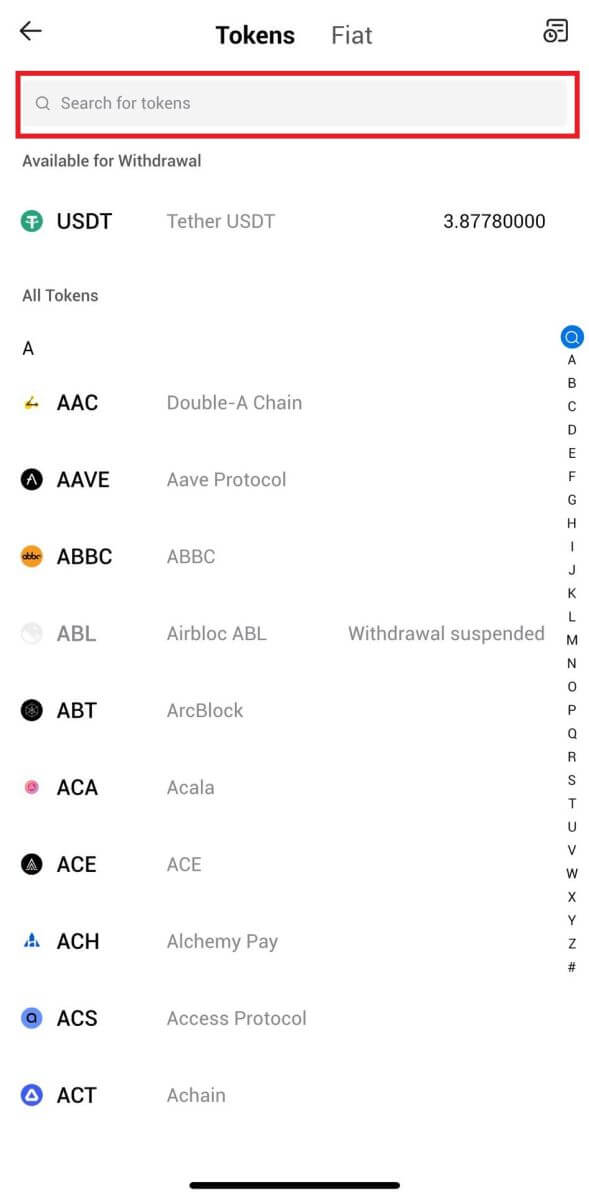
3. [بلاکچین ایڈریس] کو منتخب کریں۔
نکالنے کا نیٹ ورک منتخب کریں۔ اس کے بعد، وہ پتہ درج کریں جسے آپ نکالنا چاہتے ہیں اور اپنی رقم نکالنے کی رقم درج کریں، پھر [واپس لیں] پر کلک کریں۔
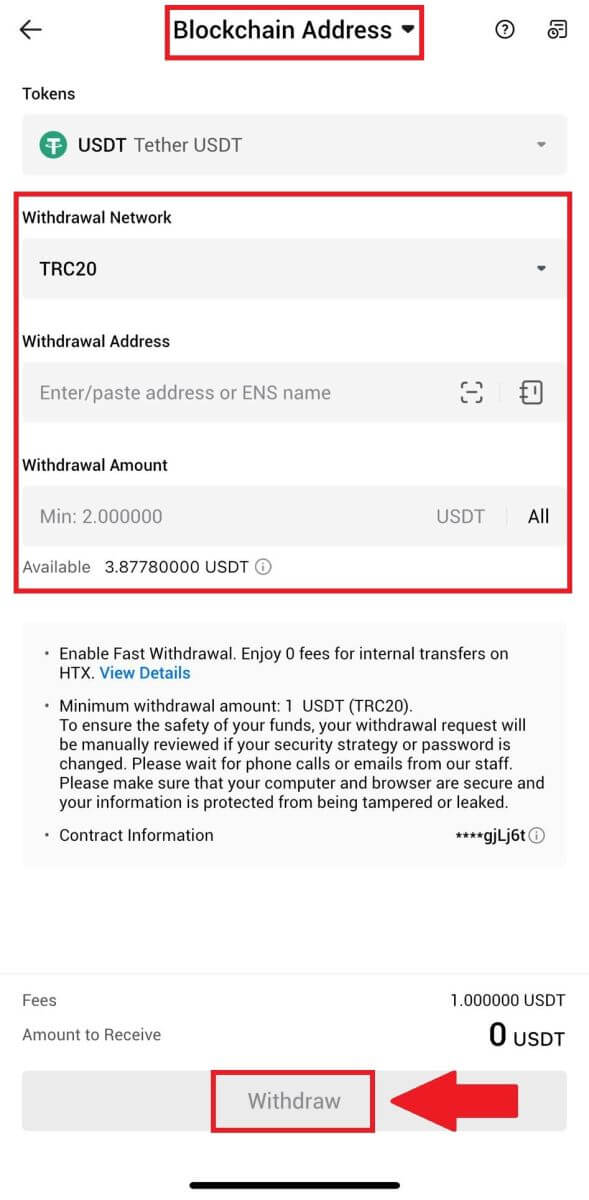
4. اپنی واپسی کی تفصیلات کو دو بار چیک کریں، باکس پر نشان لگائیں، اور [تصدیق کریں] پر کلک کریں ۔
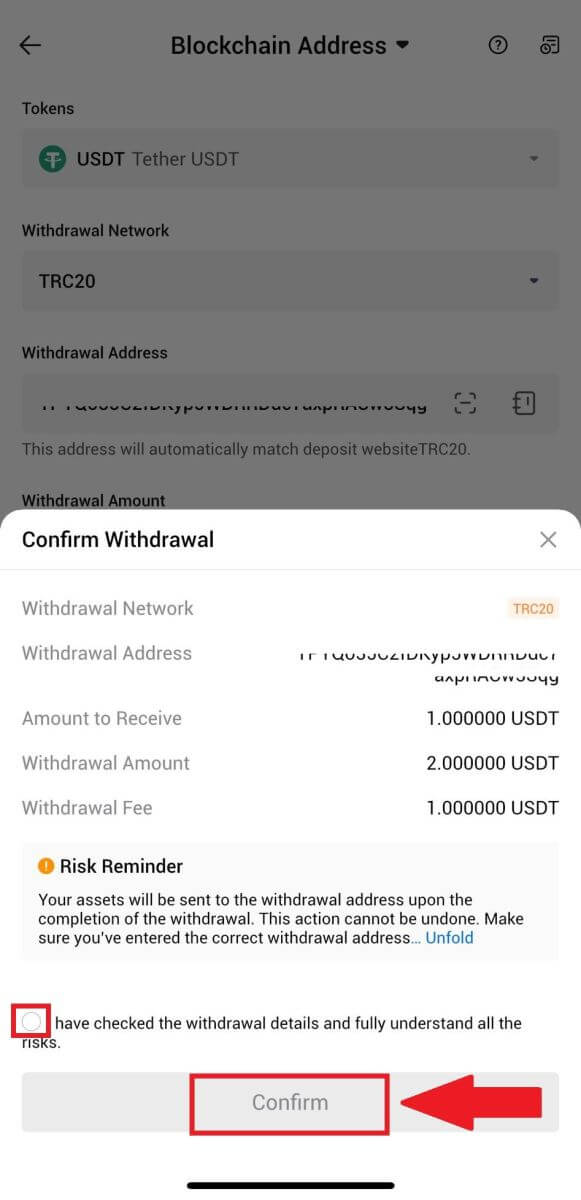
5. اگلا، اپنے ای میل اور فون نمبر کے لیے ایک تصدیقی کوڈ درج کریں، اپنا Google Authenticator کوڈ داخل کریں، اور [تصدیق کریں] پر کلک کریں۔
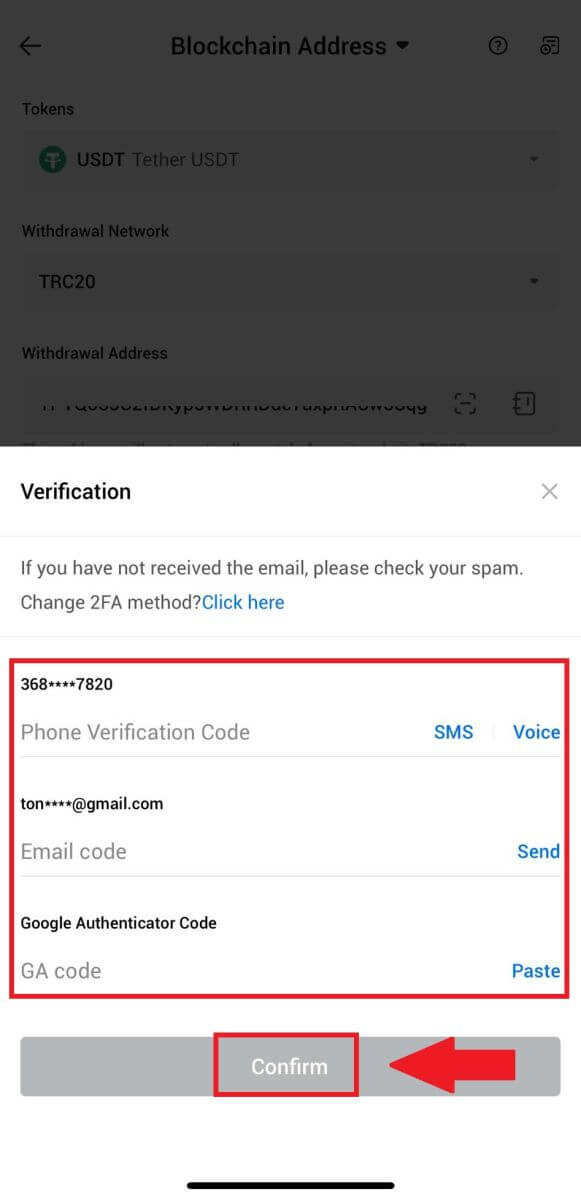
6. اس کے بعد، اپنی واپسی کی کارروائی کا انتظار کریں، واپسی مکمل ہونے کے بعد آپ کو مطلع کیا جائے گا۔
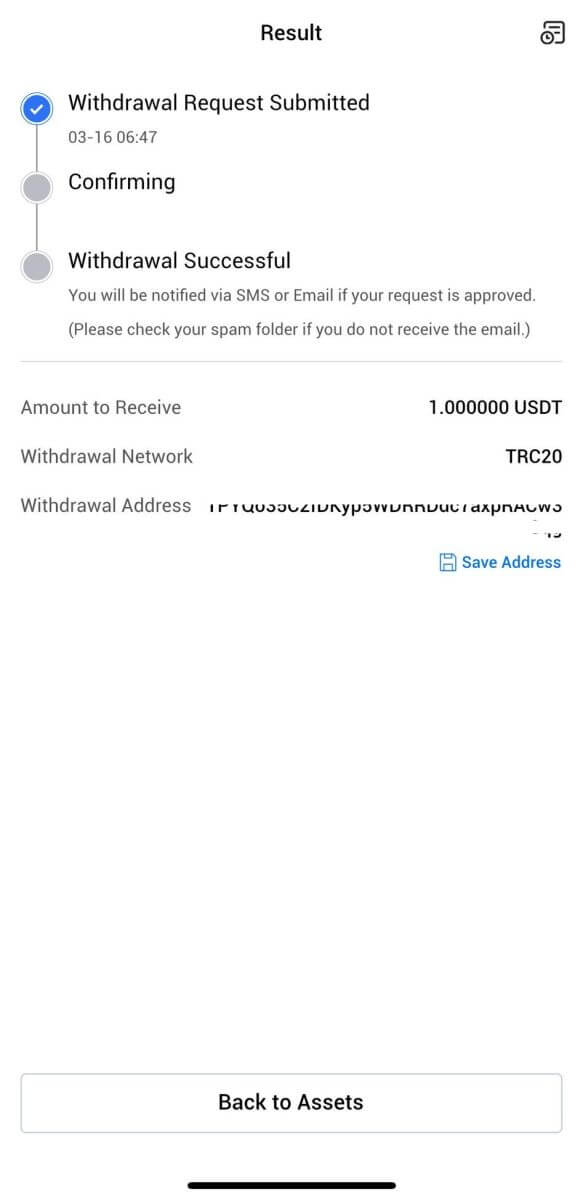
HTX اکاؤنٹ (ویب سائٹ) کے ذریعے کرپٹو واپس لیں
1. اپنے HTX میں لاگ ان کریں ، [اثاثہ] پر کلک کریں، اور [واپس لیں] کو منتخب کریں۔

2. [HTX اکاؤنٹ] کو منتخب کریں۔
وہ سکہ منتخب کریں جسے آپ واپس لینا چاہتے ہیں، اپنے نکالنے کے طریقہ کے طور پر [Phone/Email/HTX UID] کو منتخب کریں۔
3. اپنے منتخب کردہ رقم نکالنے کے طریقہ کی تفصیلات درج کریں اور وہ رقم درج کریں جسے آپ نکالنا چاہتے ہیں۔ پھر [واپس لیں] پر کلک کریں۔

4. اپنی واپسی کی تفصیلات چیک کریں، باکس پر نشان لگائیں، اور [تصدیق کریں] پر کلک کریں ۔ 
5. اس کے بعد سیکیورٹی کی توثیق ہے ، اپنے ای میل اور فون نمبر کے لیے تصدیقی کوڈ حاصل کرنے کے لیے [بھیجنے کے لیے کلک کریں] پر کلک کریں، اپنا Google Authenticator کوڈ داخل کریں، اور [تصدیق کریں] پر کلک کریں۔
6. اس کے بعد، اپنی واپسی کی کارروائی کا انتظار کریں، اور آپ واپسی کے صفحہ کے نیچے دی گئی مکمل واپسی کی تاریخ کو چیک کر سکتے ہیں۔

HTX اکاؤنٹ (ایپ) کے ذریعے کرپٹو واپس لیں
1. اپنی HTX ایپ کھولیں، [اثاثوں] پر ٹیپ کریں، اور [واپس لیں] کو منتخب کریں۔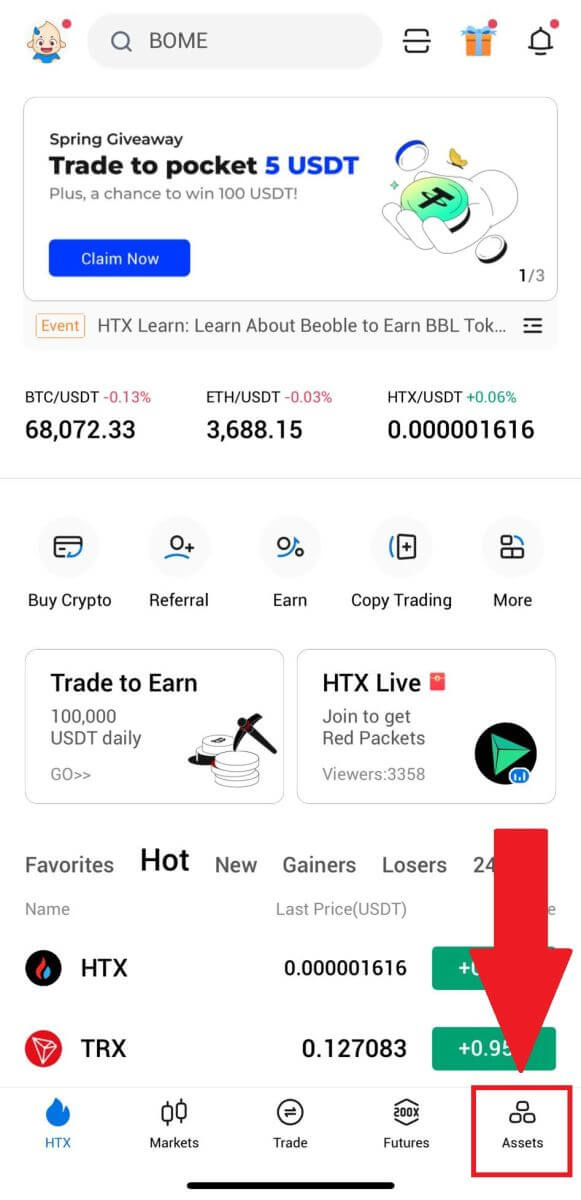
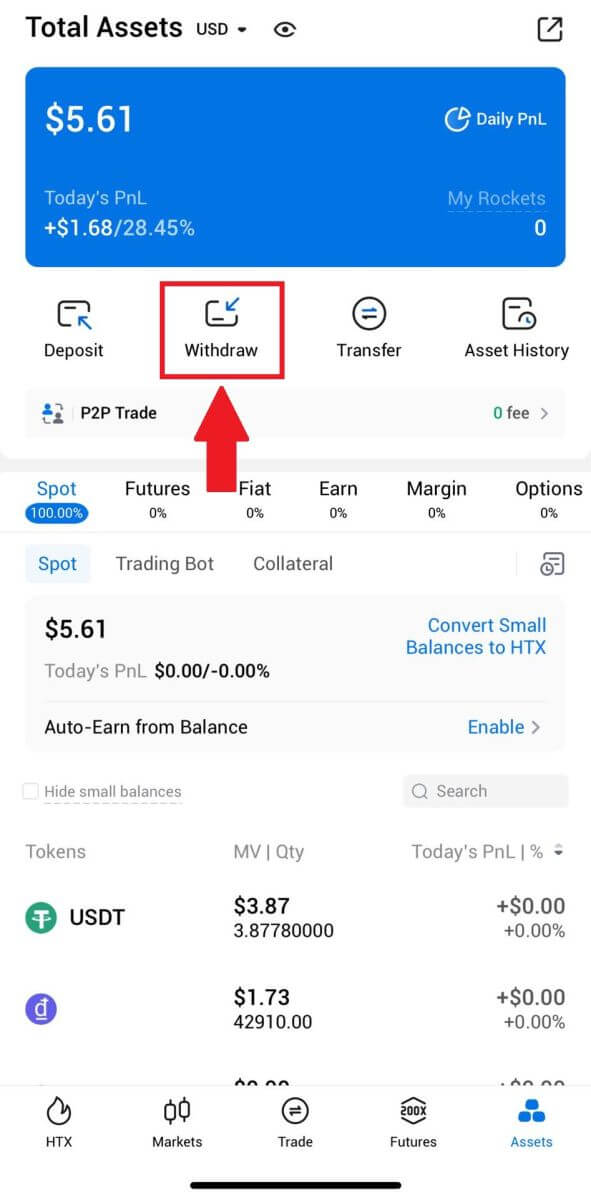 2. جاری رکھنے کے لیے وہ ٹوکن منتخب کریں جسے آپ واپس لینا چاہتے ہیں۔
2. جاری رکھنے کے لیے وہ ٹوکن منتخب کریں جسے آپ واپس لینا چاہتے ہیں۔ 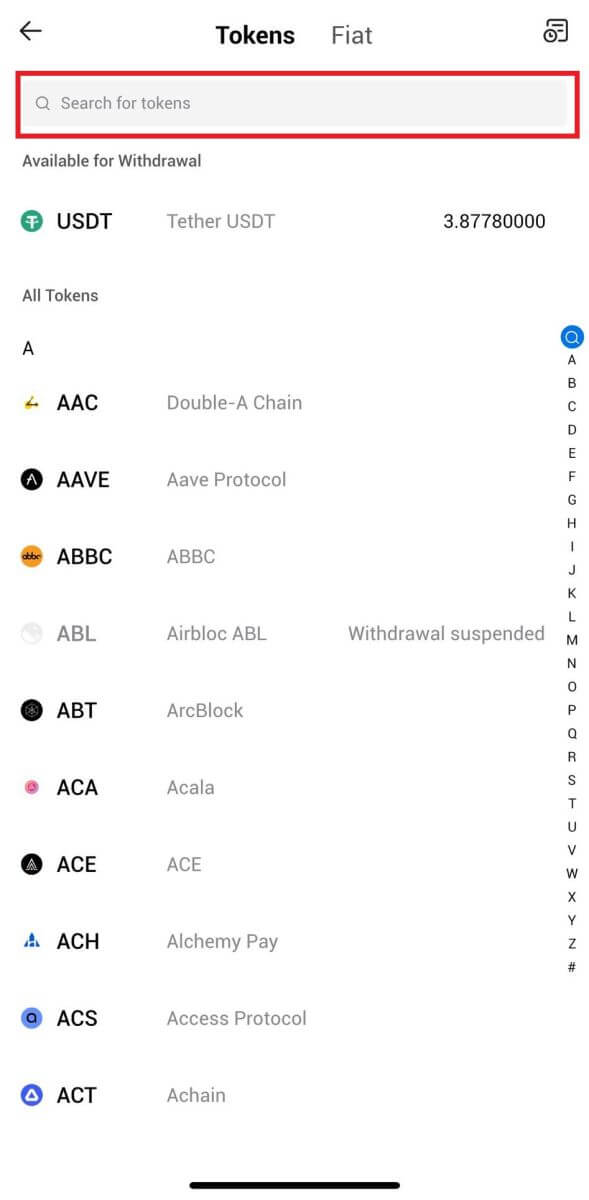
3. [HTX اکاؤنٹ] کو منتخب کریں۔
اپنے نکلوانے کے طریقہ کے طور پر [Phone/Email/HTX UID] کو منتخب کریں اور اسے درج کریں۔ پھر وہ رقم درج کریں جسے آپ نکالنا چاہتے ہیں اور [واپس لیں] پر ٹیپ کریں۔
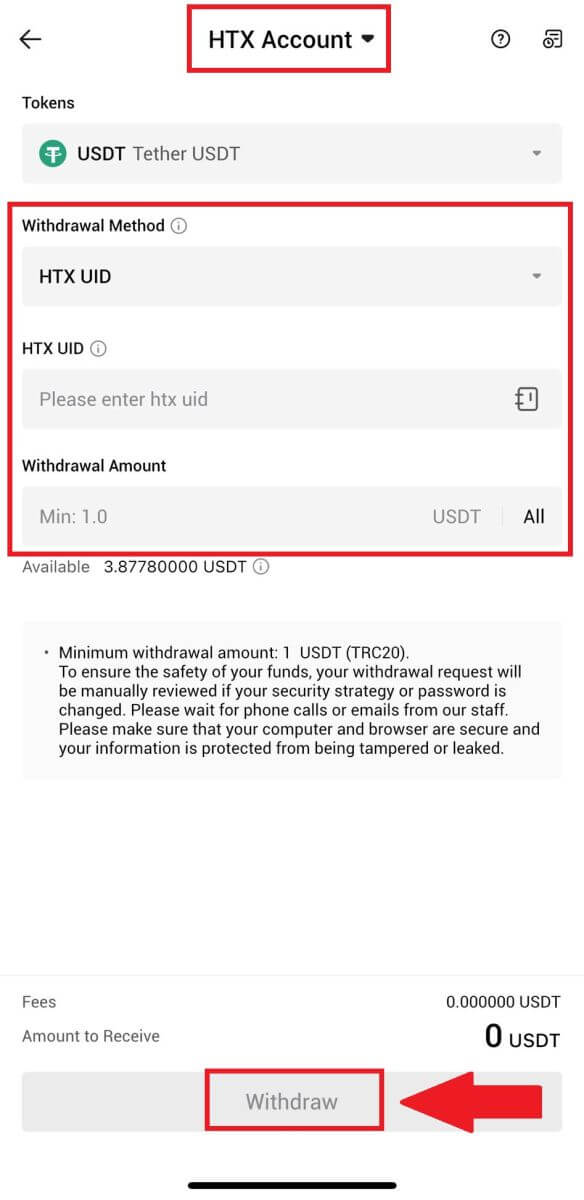
4. اپنی واپسی کی تفصیلات کو دو بار چیک کریں، باکس پر نشان لگائیں، اور [تصدیق کریں] پر کلک کریں ۔
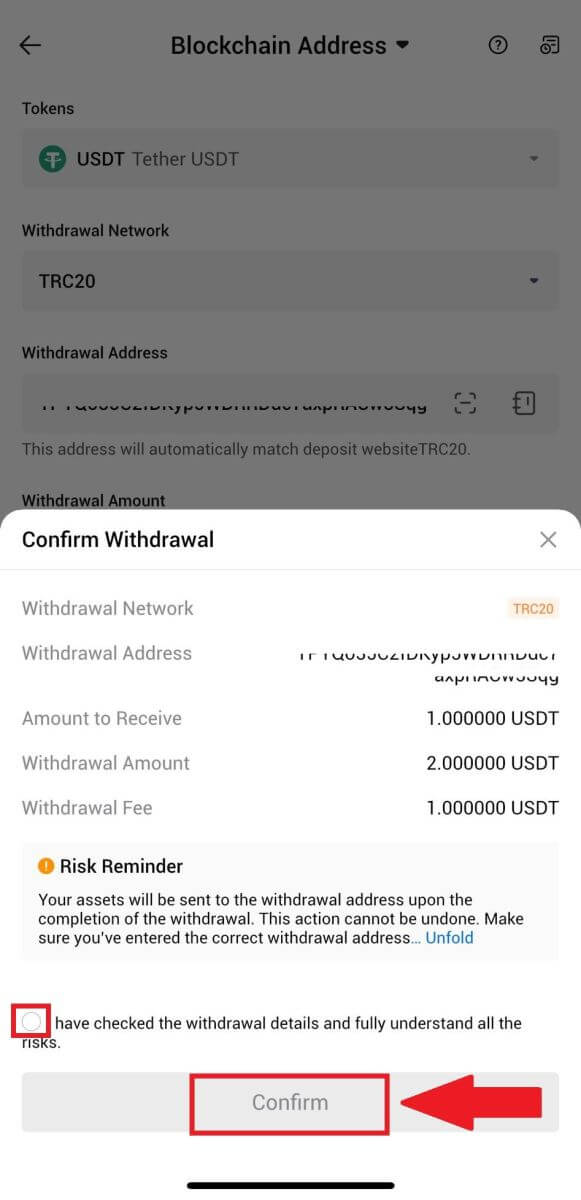
5. اگلا، اپنے ای میل اور فون نمبر کے لیے ایک تصدیقی کوڈ درج کریں، اپنا Google Authenticator کوڈ داخل کریں، اور [تصدیق کریں] پر کلک کریں۔
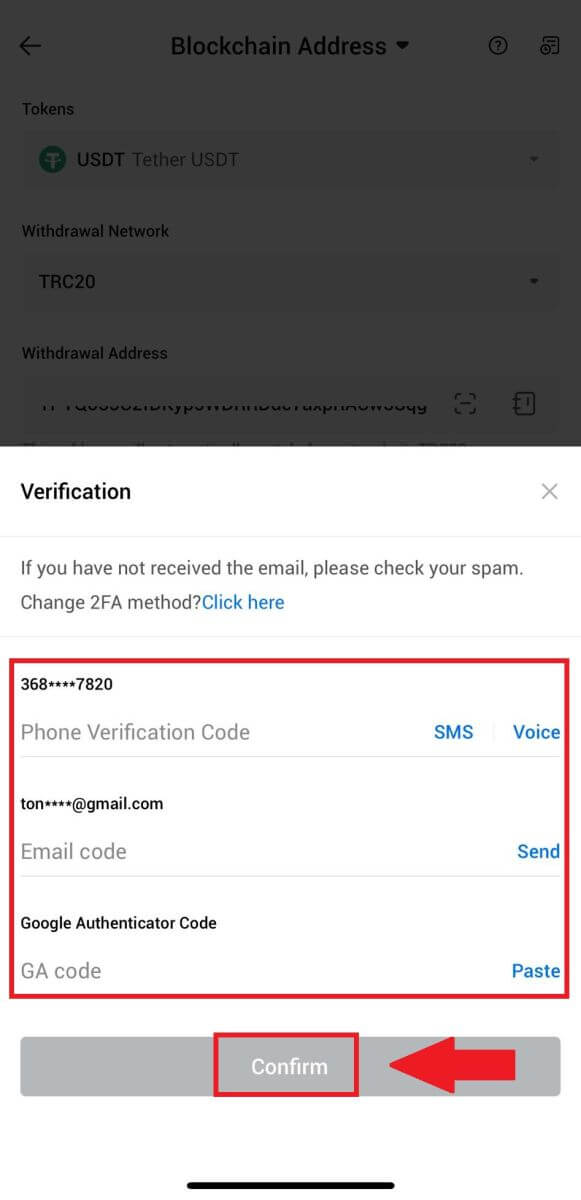
6. اس کے بعد، اپنی واپسی کی کارروائی کا انتظار کریں، واپسی مکمل ہونے کے بعد آپ کو مطلع کیا جائے گا۔
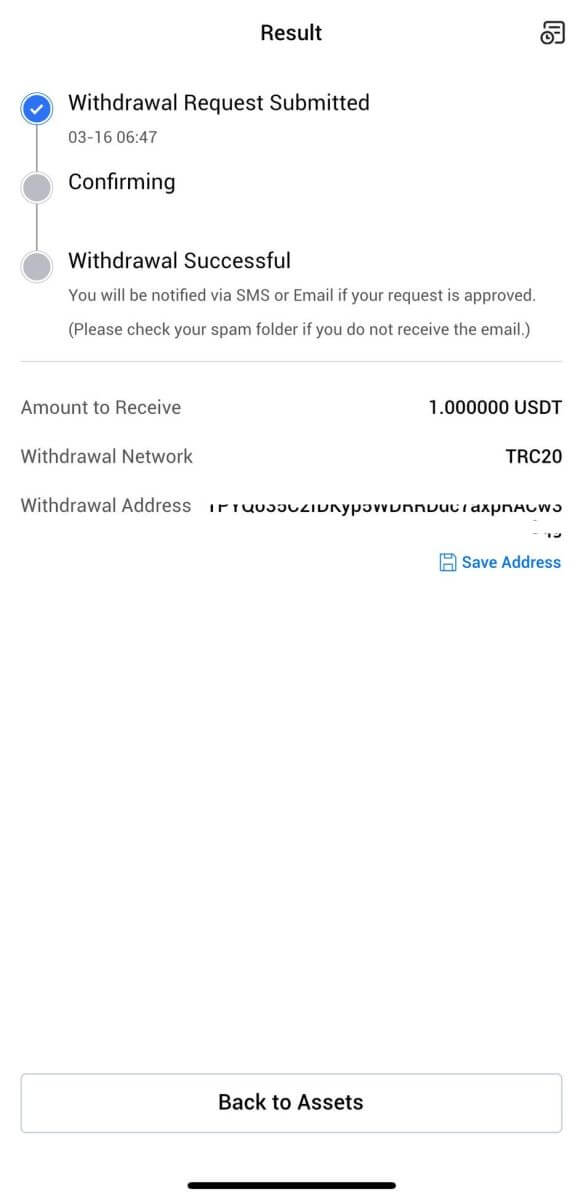
اکثر پوچھے گئے سوالات (FAQ)
میری واپسی کیوں نہیں پہنچی؟
رقوم کی منتقلی میں درج ذیل اقدامات شامل ہیں:
- واپسی کا لین دین HTX کے ذریعے شروع کیا گیا۔
- بلاکچین نیٹ ورک کی تصدیق۔
- متعلقہ پلیٹ فارم پر جمع کرنا۔
عام طور پر، ایک TxID (ٹرانزیکشن ID) 30-60 منٹ کے اندر تیار ہو جائے گا، جو اس بات کی نشاندہی کرتا ہے کہ ہمارے پلیٹ فارم نے کامیابی سے واپسی کا عمل مکمل کر لیا ہے اور یہ کہ لین دین بلاک چین پر زیر التواء ہے۔
تاہم، بلاکچین اور بعد میں متعلقہ پلیٹ فارم سے کسی خاص لین دین کی تصدیق ہونے میں ابھی کچھ وقت لگ سکتا ہے۔
ممکنہ نیٹ ورک کی بھیڑ کی وجہ سے، آپ کے لین دین پر کارروائی کرنے میں خاصی تاخیر ہو سکتی ہے۔ آپ بلاکچین ایکسپلورر کے ساتھ ٹرانسفر کی صورتحال کو دیکھنے کے لیے ٹرانزیکشن ID (TxID) استعمال کر سکتے ہیں۔
- اگر بلاکچین ایکسپلورر دکھاتا ہے کہ لین دین غیر مصدقہ ہے، تو براہ کرم عمل مکمل ہونے کا انتظار کریں۔
- اگر بلاکچین ایکسپلورر یہ ظاہر کرتا ہے کہ لین دین کی تصدیق پہلے ہی ہوچکی ہے، تو اس کا مطلب ہے کہ آپ کے فنڈز HTX سے کامیابی کے ساتھ بھیجے گئے ہیں، اور ہم اس معاملے پر مزید کوئی مدد فراہم کرنے سے قاصر ہیں۔ آپ کو ٹارگٹ ایڈریس کے مالک یا سپورٹ ٹیم سے رابطہ کرنے اور مزید مدد حاصل کرنے کی ضرورت ہوگی۔
HTX پلیٹ فارم پر کریپٹو کرنسی کی واپسی کے لیے اہم رہنما خطوط
- کرپٹو کے لیے جو کہ USDT جیسی متعدد زنجیروں کو سپورٹ کرتے ہیں، براہ کرم واپسی کی درخواستیں کرتے وقت متعلقہ نیٹ ورک کا انتخاب یقینی بنائیں۔
- اگر واپسی کے کرپٹو کو MEMO کی ضرورت ہے، تو براہ کرم یقینی بنائیں کہ وصول کرنے والے پلیٹ فارم سے درست MEMO کاپی کریں اور اسے درست طریقے سے درج کریں۔ بصورت دیگر، واپسی کے بعد اثاثے ضائع ہو سکتے ہیں۔
- پتہ درج کرنے کے بعد، اگر صفحہ اشارہ کرتا ہے کہ پتہ غلط ہے، تو براہ کرم پتہ چیک کریں یا مزید مدد کے لیے ہماری آن لائن کسٹمر سروس سے رابطہ کریں۔
- نکالنے کی فیس ہر کرپٹو کے لیے مختلف ہوتی ہے اور اسے واپسی کے صفحے پر کریپٹو کو منتخب کرنے کے بعد دیکھا جا سکتا ہے۔
- آپ واپسی کے صفحہ پر متعلقہ کریپٹو کے لیے کم از کم رقم نکلوانے کی رقم اور نکالنے کی فیس دیکھ سکتے ہیں۔
میں بلاکچین پر لین دین کی حیثیت کیسے چیک کروں؟
1. اپنے Gate.io میں لاگ ان کریں، [Assets] پر کلک کریں ، اور [History] کو منتخب کریں۔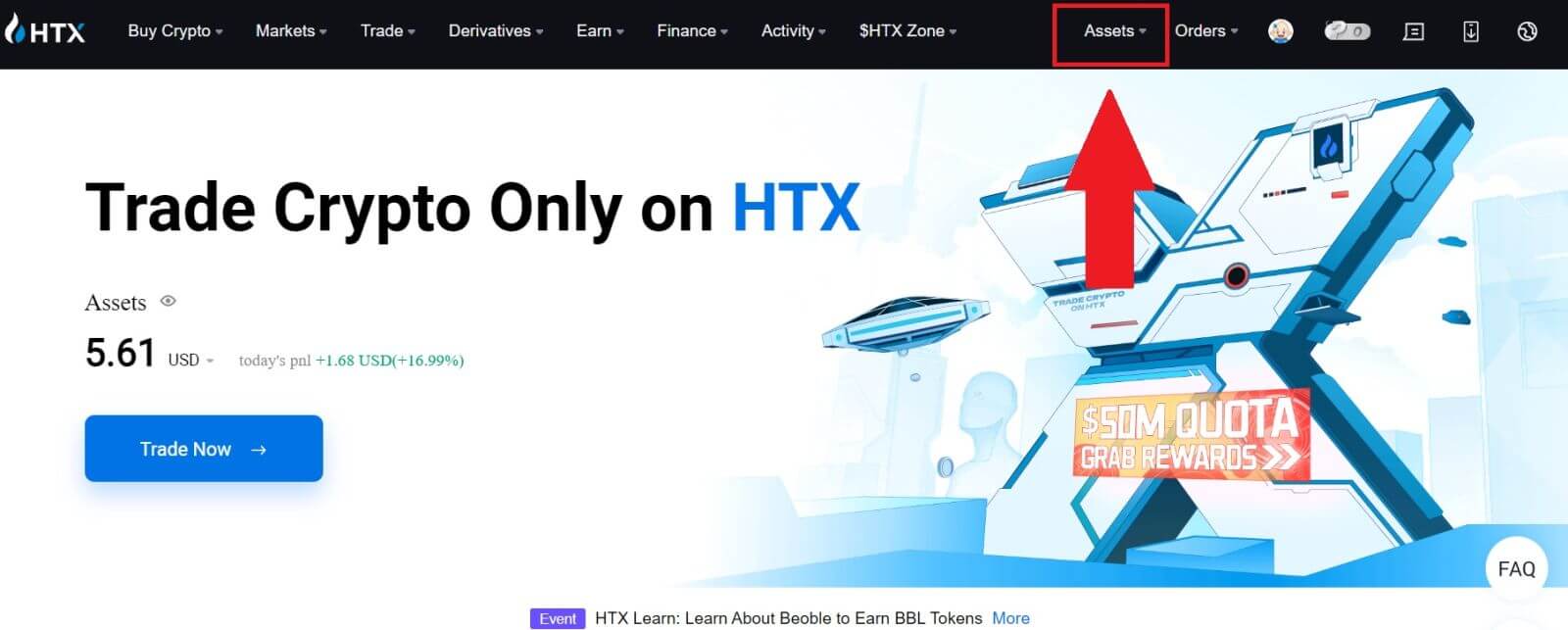
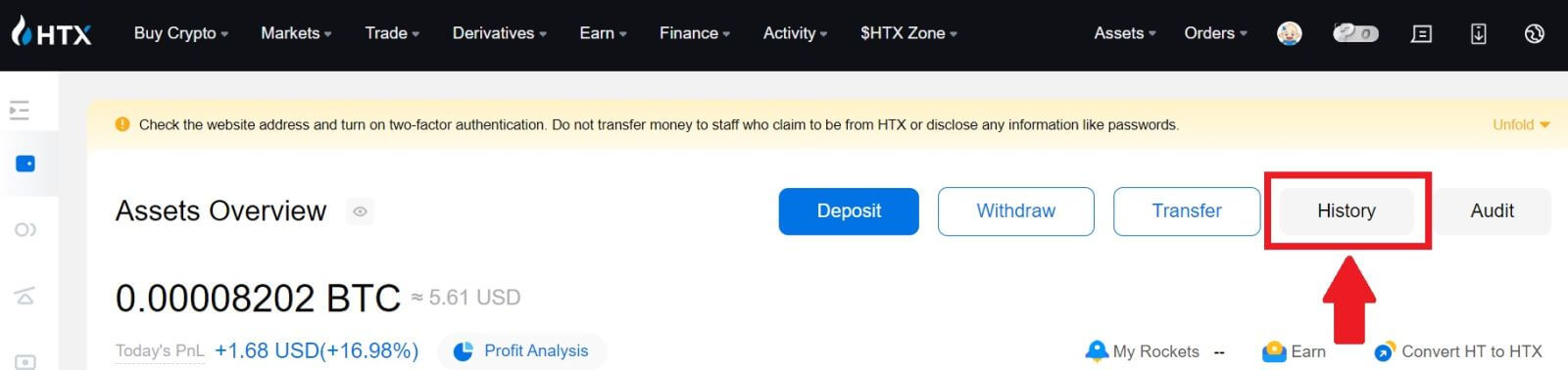
2. یہاں، آپ اپنے لین دین کی حیثیت دیکھ سکتے ہیں۔
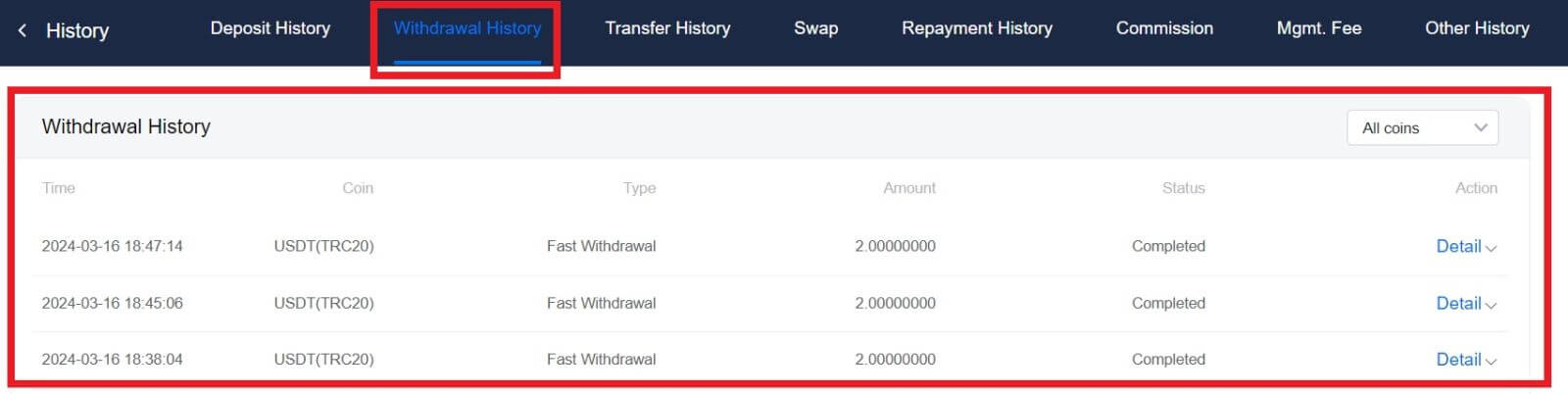
کیا ہر کرپٹو کے لیے کم از کم واپسی کی حد ضروری ہے؟
ہر کریپٹو کرنسی کی کم از کم واپسی کی ضرورت ہوتی ہے۔ اگر واپسی کی رقم اس کم از کم سے نیچے آتی ہے، تو اس پر کارروائی نہیں کی جائے گی۔ HTX کے لیے، براہ کرم اس بات کو یقینی بنائیں کہ آپ کی واپسی ہمارے واپسی کے صفحہ پر بیان کردہ کم از کم رقم کو پورا کرتی ہے یا اس سے زیادہ ہے۔